Page 1
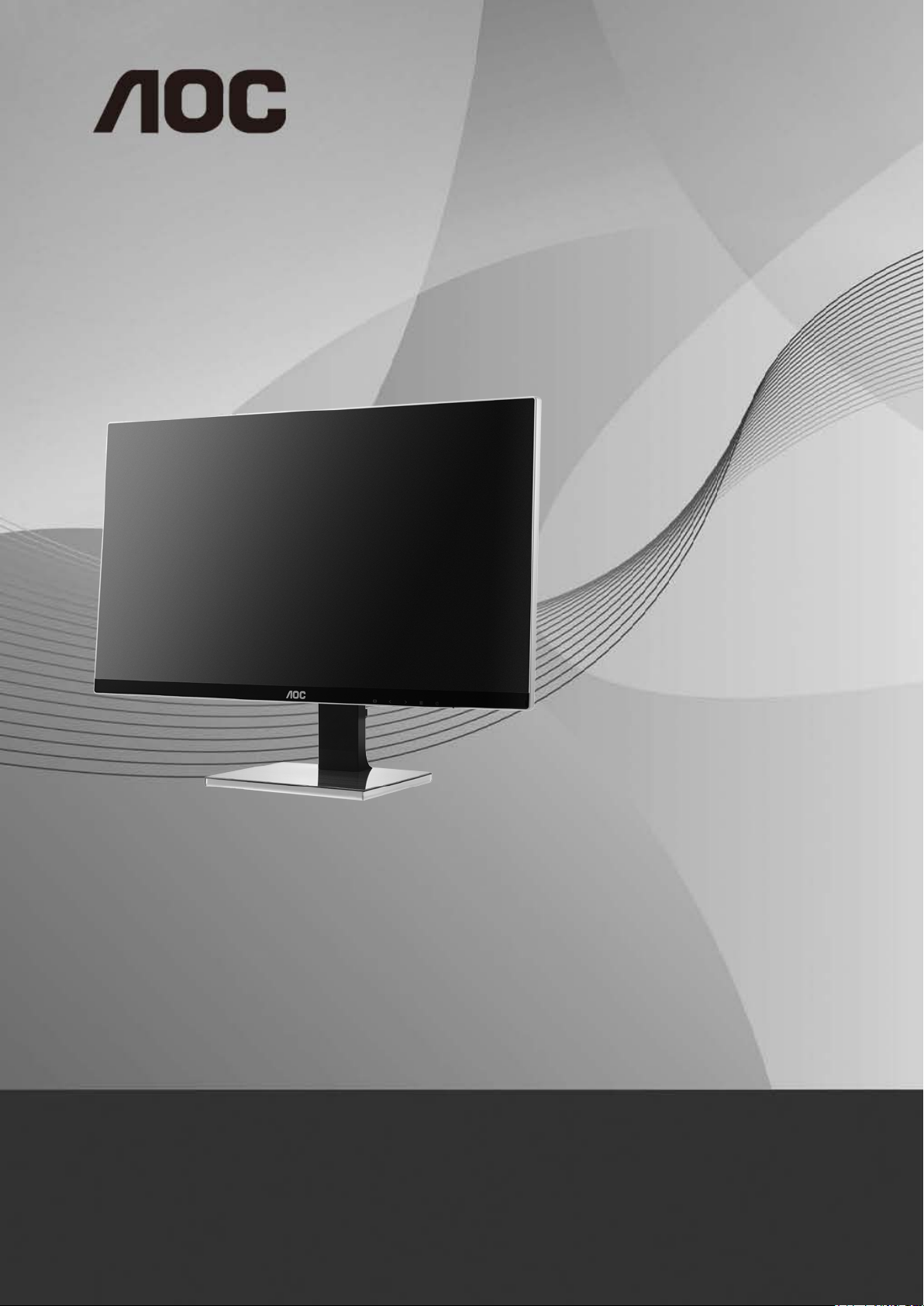
1
LCD monitor – uživatelská příručka
Q2777PQU / U2777PQU s LED podsvícení m
www.aoc.com
©
2016 AOC. All Rights Reserved.
Page 2
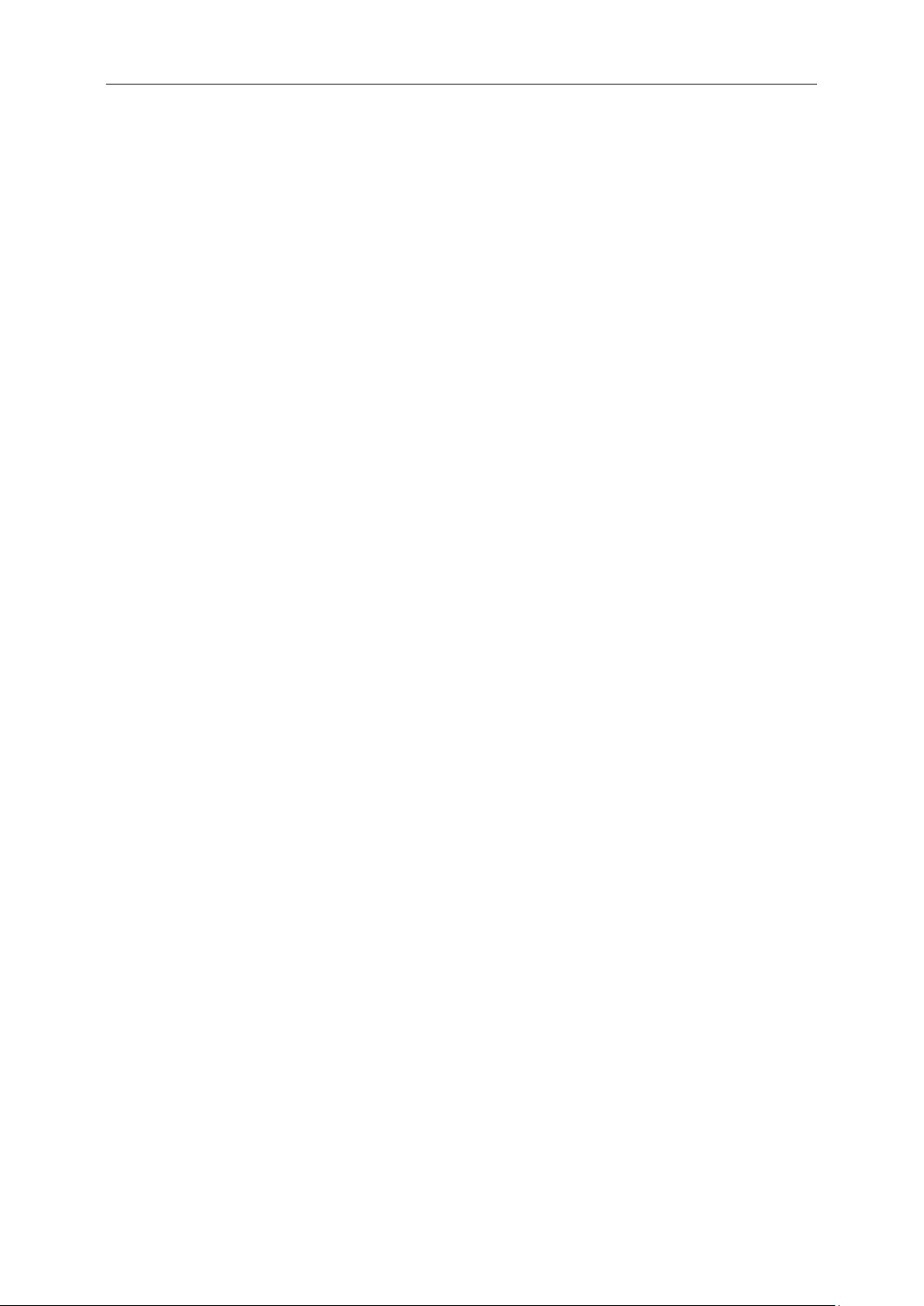
2
Bezpečnost ............................................................................................................................................................ 4
Národní konvence
Výkon
Montáž
Čištění
Jiné
Konfigurace
Obsah k rabice
Instalace podstavce
Nastavení zorného úhlu
Připojení monitoru
Nastavení
Nastavení optimálního rozlišení
Windows 10
Windows 8
Windows 7
Klávesové zkratky
OSD Se tting (Nastav ení OSD)
Luminance (Světelnost)
Image Setup (Nastavení obrazu)
Color Setup (Nastavení barev)
Pictur e Boost (Zesílení obra z u)
OSD Se tup (Nastavení OSD)
PIP Setting (Nastavení PIP)
Extra (Rozšíření)
Exit (K onec)
Indikátor LE D
Ovladač ...............................................................................................................................................................32
Ovladač monitoru
Windows 10
Windows 8
Windows 7
i-Menu
e-Saver
+
Screen
Odstraňování problémů
Technické údaje
Obecné specifikace(Q2777PQU)
Obecné specifikace(U2777PQU)
Předvolené režimy zobrazení(Q2777PQU)
Předvolené režimy zobrazení(U2777PQU)
Přiřazení kolíků
Plug and Play
Směrnice
Prohlášení amerického telekomunikačního úřadu (FCC)
Prohlášení WEEE
........................................................................................................................................... 4
........................................................................................................................................................... 5
.......................................................................................................................................................... 6
........................................................................................................................................................... 7
............................................................................................................................................................... 8
.......................................................................................................................................................... 9
................................................................................................................................................. 9
.........................................................................................................................................10
................................................................................................................................... 11
.........................................................................................................................................12
.............................................................................................................................................................13
.......................................................................................................................13
..........................................................................................................................................13
............................................................................................................................................15
............................................................................................................................................17
..........................................................................................................................................19
.........................................................................................................................21
............................................................................................................................22
................................................................................................................23
...................................................................................................................24
.................................................................................................................25
....................................................................................................................26
......................................................................................................................28
.....................................................................................................................................30
...........................................................................................................................................31
...............................................................................................................................................31
...........................................................................................................................................32
..........................................................................................................................................32
............................................................................................................................................36
............................................................................................................................................40
..........................................................................................................................................................43
.........................................................................................................................................................44
.........................................................................................................................................................45
..........................................................................................................................................46
....................................................................................................................................................48
......................................................................................................................48
......................................................................................................................49
.........................................................................................................50
.........................................................................................................51
.............................................................................................................................................52
................................................................................................................................................54
..............................................................................................................................................................55
......................................................................................55
...........................................................................................................................................56
Page 3
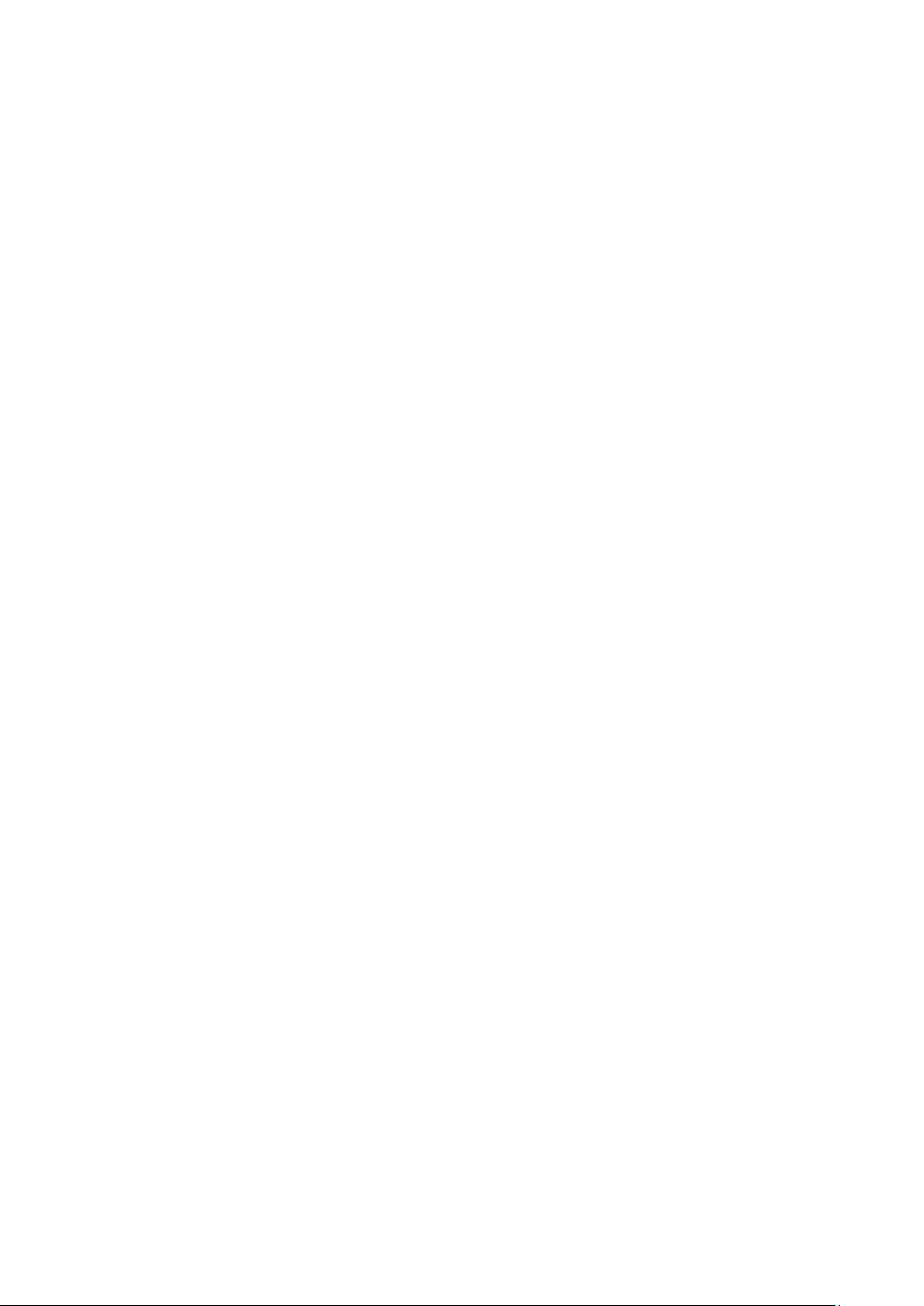
3
Prohlášen í WEEE pro Indii ..............................................................................................................................56
EPA Energy Star
Služba
Znění záruky pro Evrop u
Prohlášení o záruce pro Střední Východ a Afriku (MEA)
AOC International (Europe) B.V.
Prohlá šení o záruc e pro Seve rní a Jižní Ameriku (s výjimkou Brazílie)
PROGRAM EASE
DOKUMENT TCO
............................................................................................................................................56
.................................................................................................................................................................57
.................................................................................................................................57
.....................................................................................59
......................................................................................................................61
............................................................63
.........................................................................................................................................65
........................................................................................................................................66
Page 4
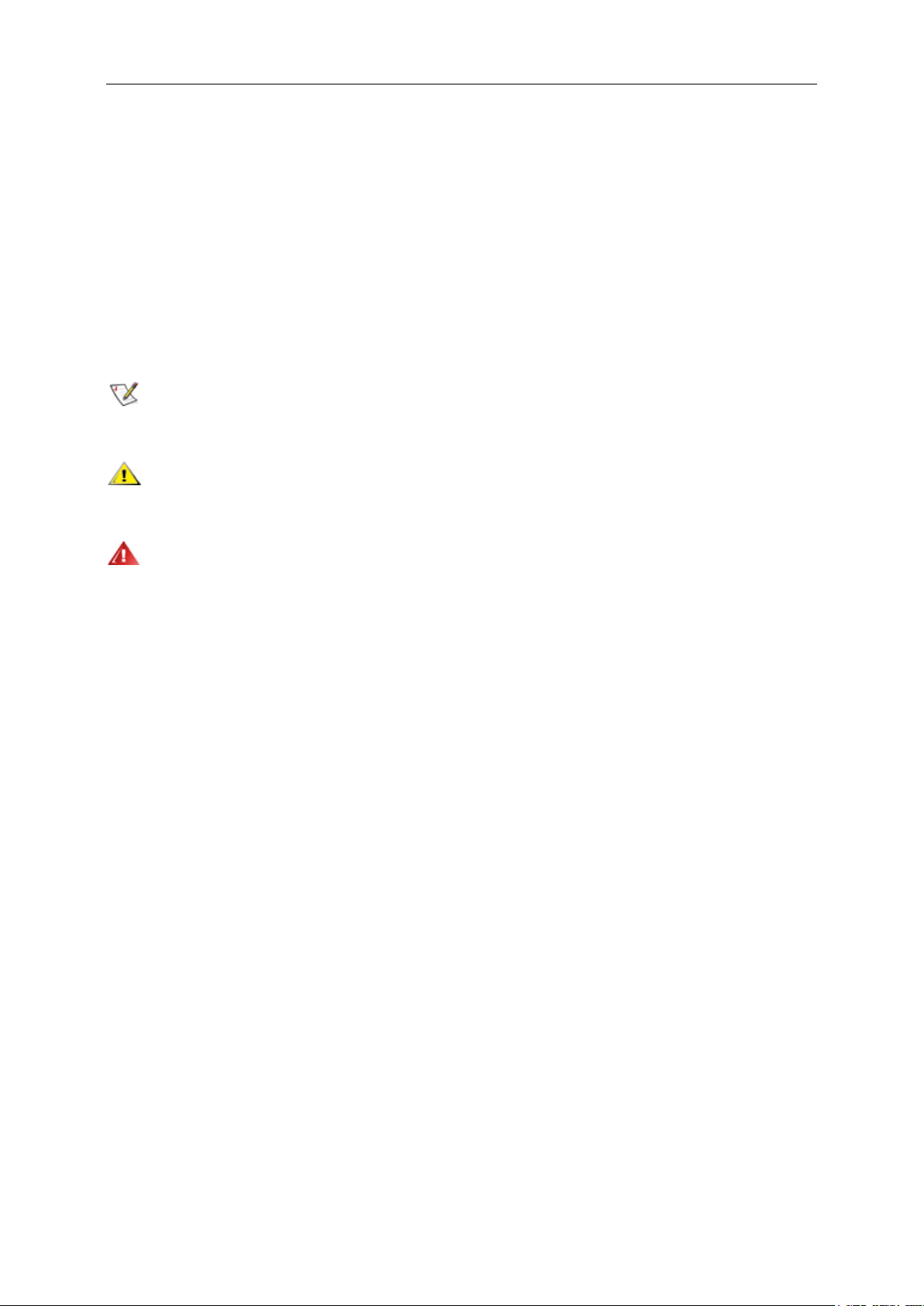
4
Bezpečnost
Národní konve nc e
Následující pododdíly popisují notační konvence použité v tomto dokumentu.
Poznámky, upozornění a varování
V rámci této příručky mohou být některé bloky textu doplněny ikonou a vytištěny tučně nebo kurzívou. K těmto blokům patří
poznámky, upozornění a varování, jež jsou používány následujícím způsobem:
POZNÁMKA: POZNÁMKA poukazuje na důležité informace, jež pomáhají lépe využít daný počítačový systém.
POZOR: UPOZORNĚNÍ ukazuje na potenciální škodu na hardwaru či ztrátu dat a popisuje, jak tomuto problému předejít.
VAROVÁNÍ: VAROVÁNÍ poukazuje na možnou fyzickou újmu a popisuje, jak tomuto problému předejít. Některá varování
mohou být zobrazena v jiných formátech a nemusí je doplňovat žádná ikona. V takových případech je určitá prezentace
varování určena úředními orgány.
Page 5
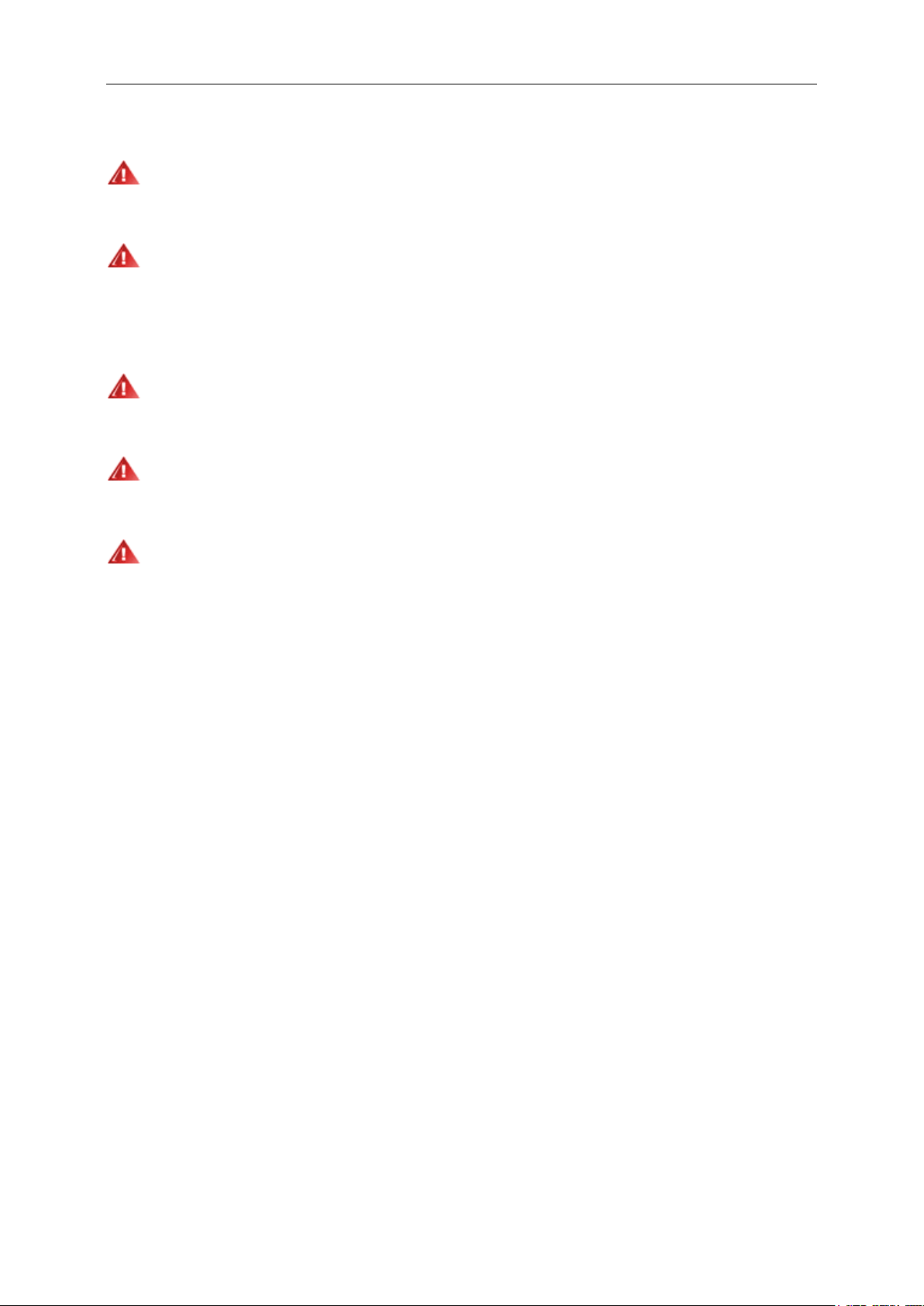
5
Výkon
Tento monitor může být napájen pouze napájecím zdrojem, který je uveden na výrobním štítku zařízení. Pokud si nejste
jisti, jaké napájecí napětí je ve vaší domácí elektrické zásuvce, obraťte se na prodejce nebo dodavatele energie.
Tento monitor je vybaven tříkolíkovou uzemněnou síťovou zástrčkou. Tuto zástrčku lze z bezpečnostních důvodů
zasunout pouze do uzemněné zásuvky. Pokud vaše síťová zásuvka neumožňuje připojení této vidlice, obraťte se na elektrikáře,
aby vám nainstaloval správnou zásuvku, nebo použijte adaptér k bezpečnému uzemnění zařízení. Neporušujte bezpečnostní
účel uzemněné zásuvky.
Při bouřkách s blesky nebo pokud nebudete monitor dlouho používat, odpojte napájecí kabel ze zásuvky ve zdi.
Zabráníte tak poškození monitoru v důsledku přepěťových špiček (rázů).
Nepřetěžujte prodlužovací šňůry s několika zásuvkami a prodlužovací šňůry. Přetěžování může mít za následek vznik
ohně nebo úraz elektrickým proudem.
Používaná zásuvka by měla být instalována v blízkosti zařízení a snadno přístupná.
Page 6
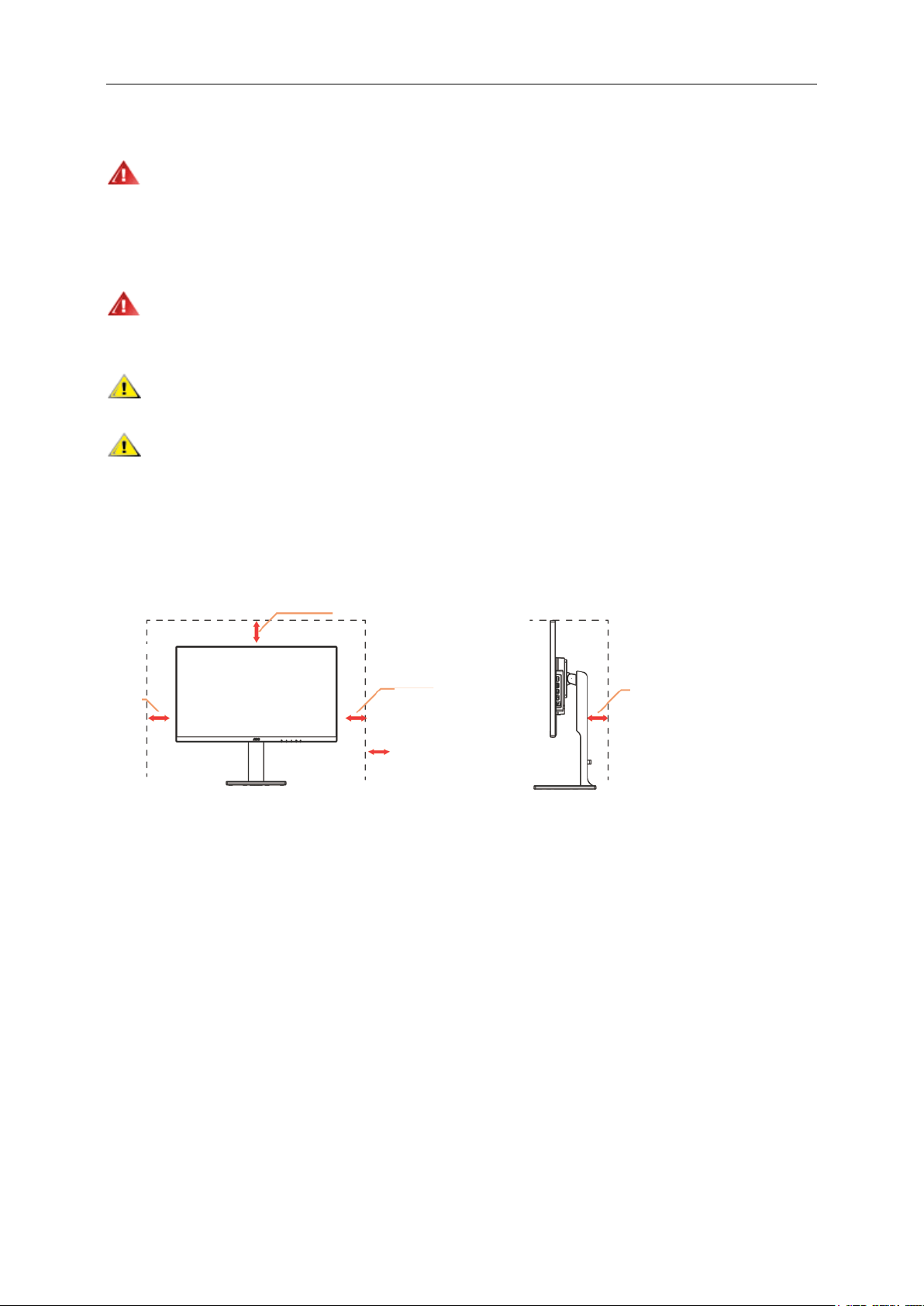
6
Ponechte okolo přístroje
10cm
4 inches
4 inches
4 inches
Montáž
Neumísťujte monitor na nestabilní vozíky, stojany, stativy, drž áky nebo stoly. Pokud dojde k pádu monitoru, může dojít
ke zranění osob a závažnému poškození tohoto produktu. Používejte zařízení pouze vozík, stojan, podstavec, držák nebo
stolek určené výrobcem nebo prodávané s tímto produktem. Při instalaci tohoto produktu postupujte podle pokynů výrobce a
použijte montážní příslušenství doporučené výrobcem. Při převozu produktu na vozíku byste měli být opatrní.
Do výřezu na skříňce monitoru nikdy nezasunujte žádné předměty. Mohlo by dojít k poškození součástek a obvodů a ke
vzniku požáru nebo úrazu elektrickým proudem. Vyvarujte se polití monitoru jako ukoli kapalinou.
Nepokládejte produkt přední stranou na zem.
Okolo monitoru ponechte prostor podle obrázku níže. V opačném případě může být cirkulace vzduchu nedostatečná a
přehřívání může způsobit požár nebo poškození monitoru.
Níže jsou uvedeny doporučené větrací plochy okolo monitoru, když je nainstalován na stojánku:
Instalac e na stojánek
11 7/8 inches
30cm
10cm
10cm
alespoň tento prostor.
Page 7
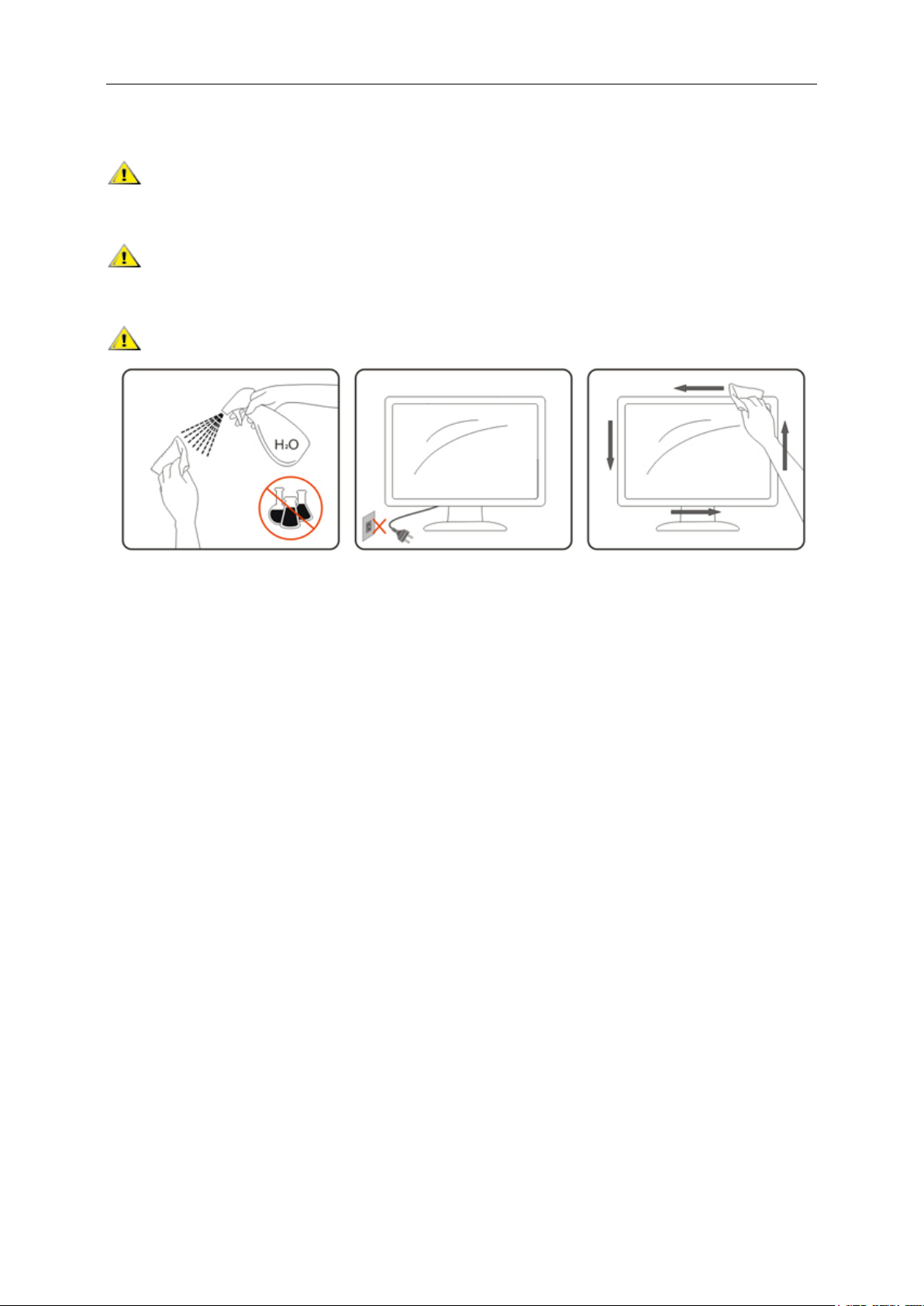
7
Čištění
Pravidelně čistěte skříň hadříkem. Můžete použít slabý čistící prostředek k otření skvrn, ale nepoužívejte solné čistící
prostředky, které mohou naleptat skříň monitoru.
Při čištění nesmí čistící prostředek vniknout do monitoru. Čistící hadřík nesmí být příliš hrubý, aby nepoškrábal povrch
obrazovky.
Před čištěním monitoru odpojte napájecí kabel.
Page 8
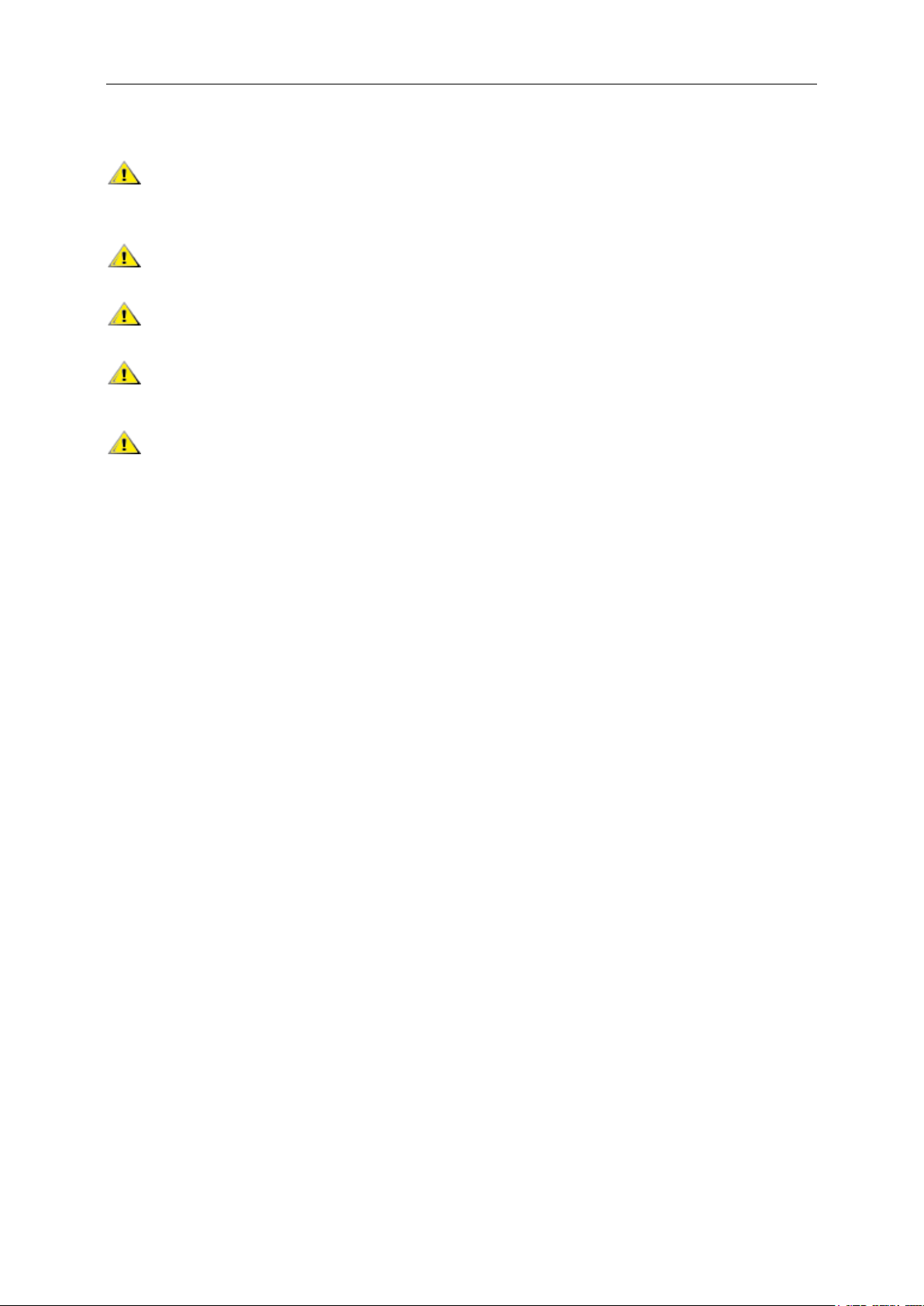
8
Jiné
Pokud z monitoru vychází zvláštní zápach, zvuky nebo kouř, IHNED odpojte zástrčku napájecího kabelu a kontaktujte
servisní středisko.
Zabraňte blokování větracích otvorů stolem nebo závěsem.
Během používání nevystavujte monitor LCD nadměrným otřesům nebo nárazům.
Při používání nebo přemísťování do monitoru nekopejte a zabraňte případnému pádu.
V případě monitoru s lesklým rámečkem by měl uživatel zvážit umístění monitoru tak, aby rámeček nemohl způsobovat
rušivé odrazy od okolního osvětlení a lesklých povrchů.
Page 9
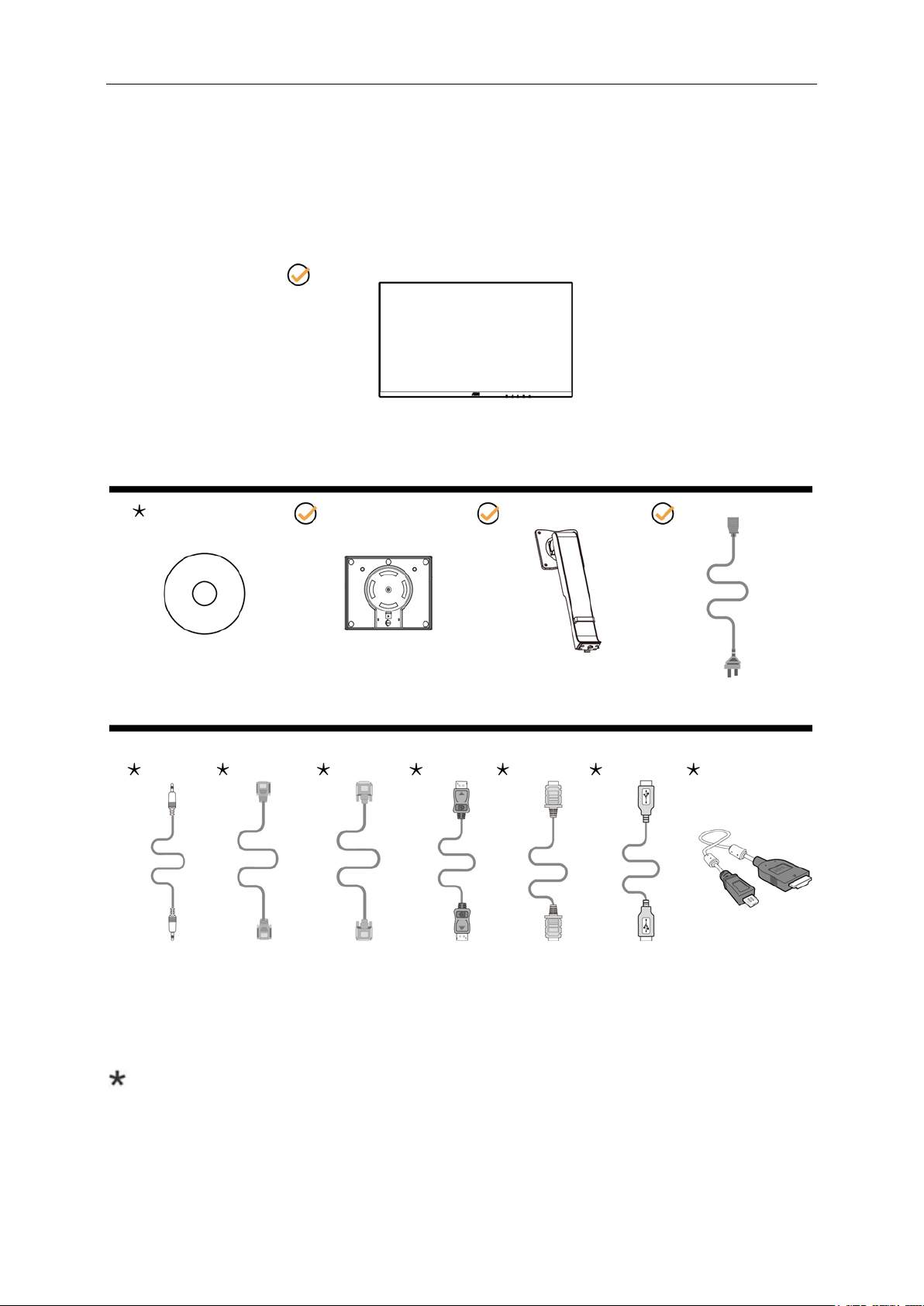
9
Konfigurace
Disk CD s příručkou
Zvuk
Duální
Kabel
o signálu
DP
HDMI
USB
MHL
Monitor
Napájecí kabel
Základna
stojanu
Obsah krabic e
připojení DVI
Některé kabely signálu (CD,zvuk, duální připojení DVI, analogový signál, DP, HDMI, MHL a kabely USB) nejsou v
některých zemích nebo oblastech dodávány. Podrobnější informace vám poskytne místní prodejce nebo pobočka
společnosti AOC.
analogovéh
Page 10
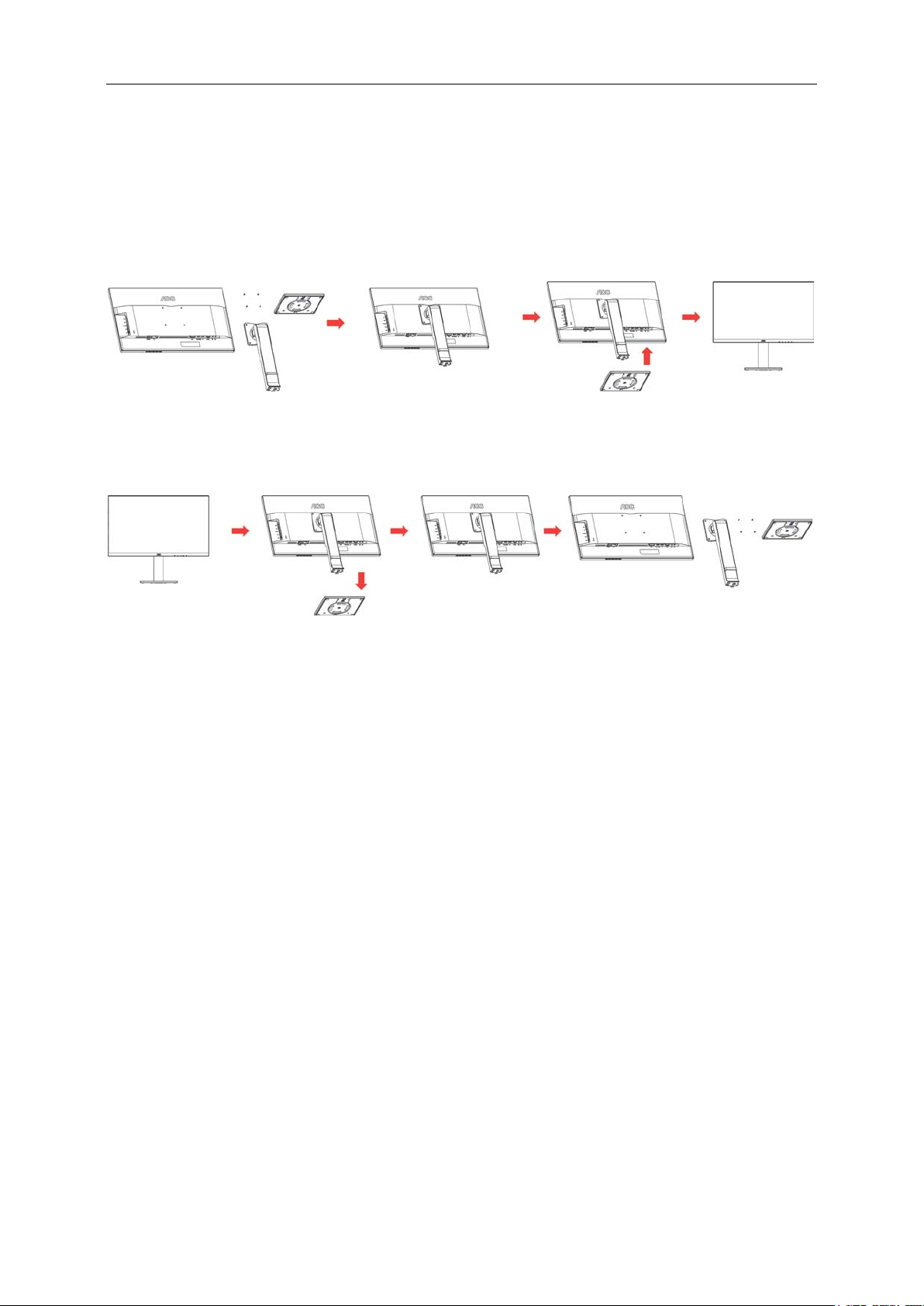
10
Instalace podstavce
Nainstalujte nebo odstraňte podstavec podle následujících kroků.
Položte monitor na měkkou a rovnou plochu, aby se zabránilo poškrábání.
Nastavení:
Odebrat:
Page 11
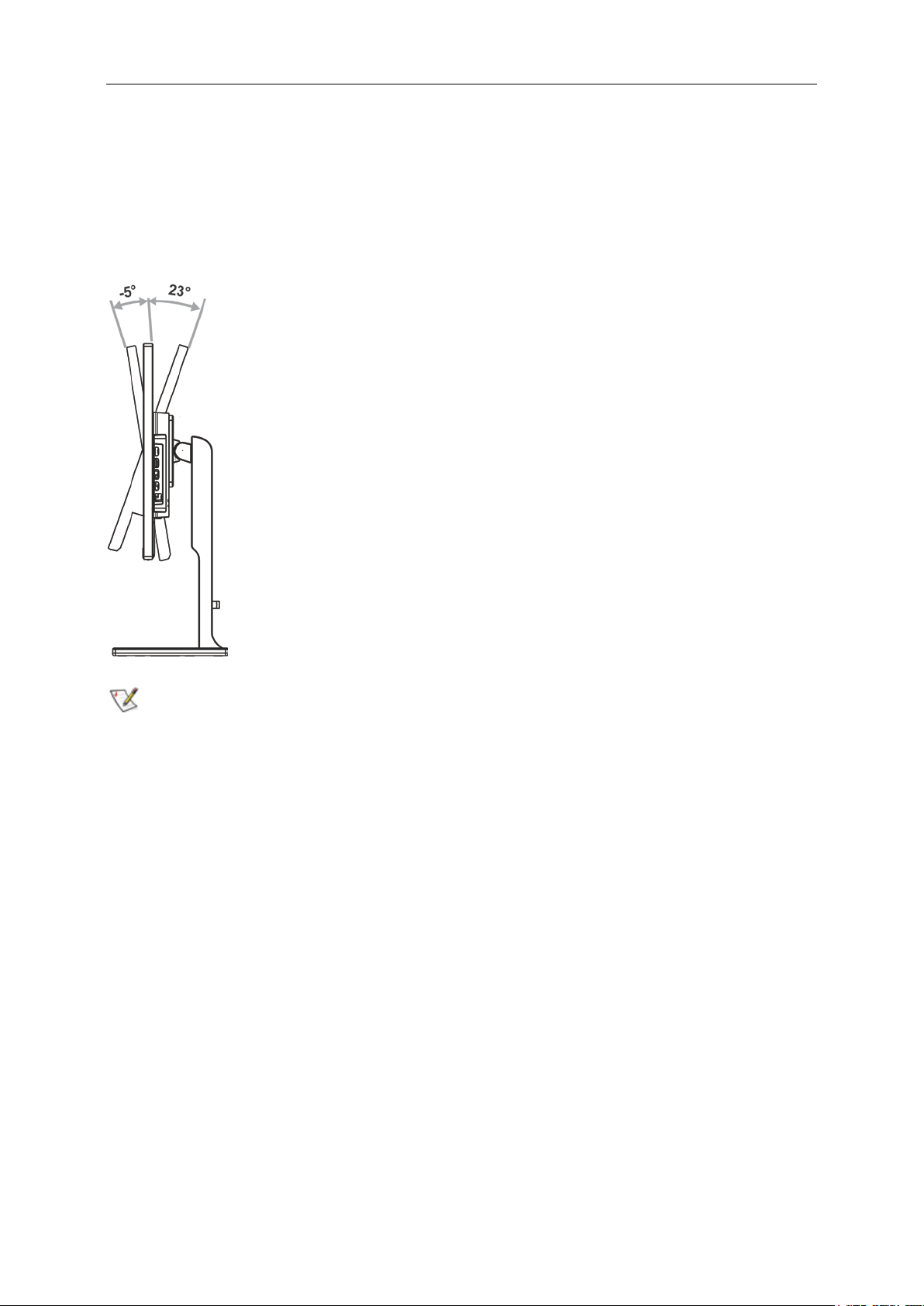
11
Nastavení zorného úhlu
Pro optimální sledování obrazu je doporučeno dívat se na monitor zpříma a pak nastavit úhel monitoru podle vašich vlastních
preferencí.
Podržte podstavec monitoru, aby se monitor při změně úhlu monitoru nepřevrátil.
Úhel pohledu monitoru je možno nastavit v rozmezí od -5° do 23°.
POZNÁMKA:
Aby se zabránilo poškození, nenastavuje zorný úhel přes 23 stupňů.
Page 12
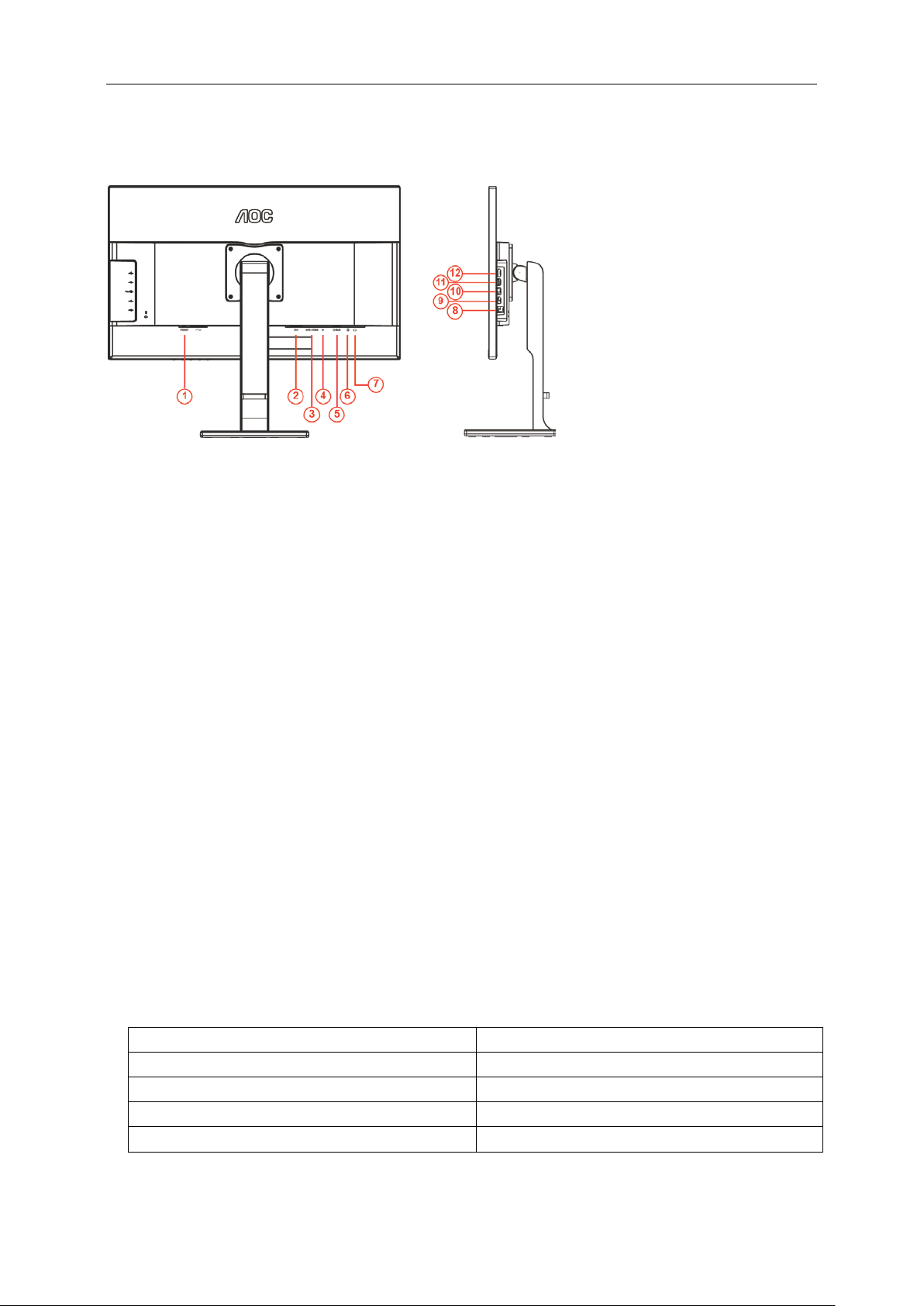
12
Q2777PQU
U2777PQU
(1) VGA: 1920 x 1080/60 H z (max.)
(1) VGA: 1920 x 1080/60 Hz (max. )
(2) Duální DVI: 2560 x 1440/60Hz (max.)
(2) Duální DVI: 3840 x 2160/30Hz (max.)
(3) HDMI: 2560 x 1440/60Hz (max.)
(3) HDMI: 3840 x 2160/60Hz (max.)
(4) DP: 2560 x 1440/60Hz (max.)
(4) DP: 3840 x 2160/60Hz (max.)
Připojení monitoru
Zapojení kabelů na zadní straně monitoru a počítače
1 Výkon
2 Duální DVI
3 HDMI 1.4b(Q2777PQU)/ HDMI 2.0(U2777PQU)/MHL
4 Port zobrazení
5 Analogový signál (D-Sub 15kolíkový VGA kabel)
6 AUDIO IN
7 Výstup pro sluchátka
8 USB 3.0 Odesílání
9 USB 3.0 stahování
10 USB 3.0+ rychlé nabíjení
11 USB 2.0 stahování
12 USB 2.0 stahování
Pro ochranu vybavení vždy vypněte počítač a LCD monitor před připojením.
1 Připojte napájecí kabel k portu napájení na zadní straně monitoru.
2 Volitelně – (vyžaduje grafickou kartu s portem DVI) - Připojte jeden konec kabelu DVI k zadní části monitoru a druhý
konec k portu DVI počítače.
3 Volitelně – (vyžaduje grafickou kartu s portem MHL-HDMI) - Připojte jeden konec kabelu MHL-HDMI k zadní části
monitoru a druhý konec k portu MHL-HDMI počítače.
4 Volitelně – (vyžaduje grafickou kartu s portem DP) - Připojte jeden konec kabelu DP k zadní části monitoru a druhý
konec k portu DP počítače.
5 Připojte jeden konec 15kolíkového kabelu signálu D-Sub k zadní části monitoru a druhý konec k portu D-Sub počítače.
6 Zapněte monitor a počítač.
7 Rozlišení podporující obsah videa:
Pokud monit or zob ra zuje obraz, je ins t alace dokončena. Pokud k zobrazení obrazu nedojde, viz část Odstraňování problémů.
Page 13
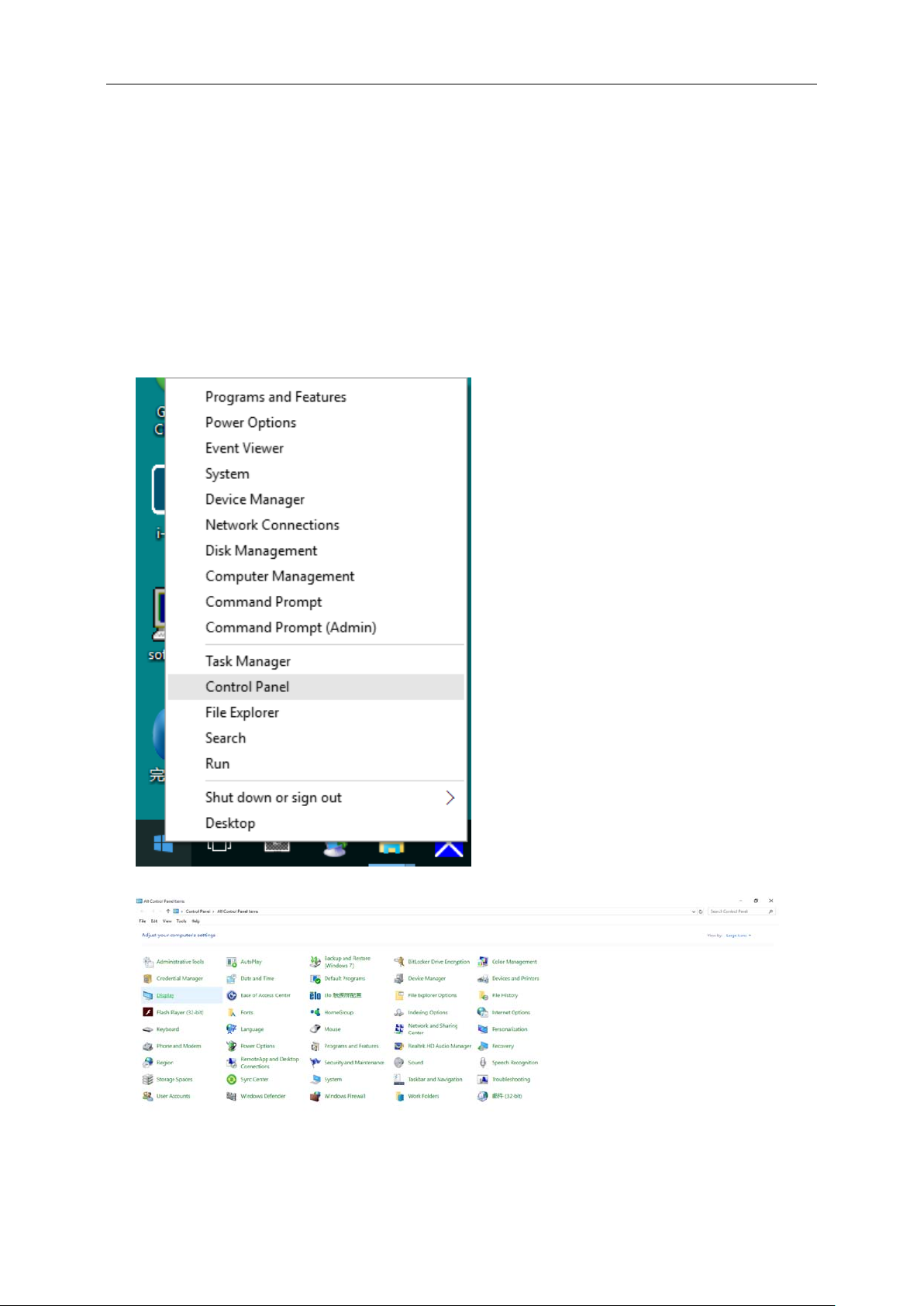
13
Nastavení
Nastavení optimálního rozlišení
Windows 10
Windows 10:
• Klikněte pravým tlačítkem na položku START.
• Klikněte na položku „OVLÁDACÍ PANELY“.
• Klikněte na položku „ZOBRAZENÍ“.
Page 14
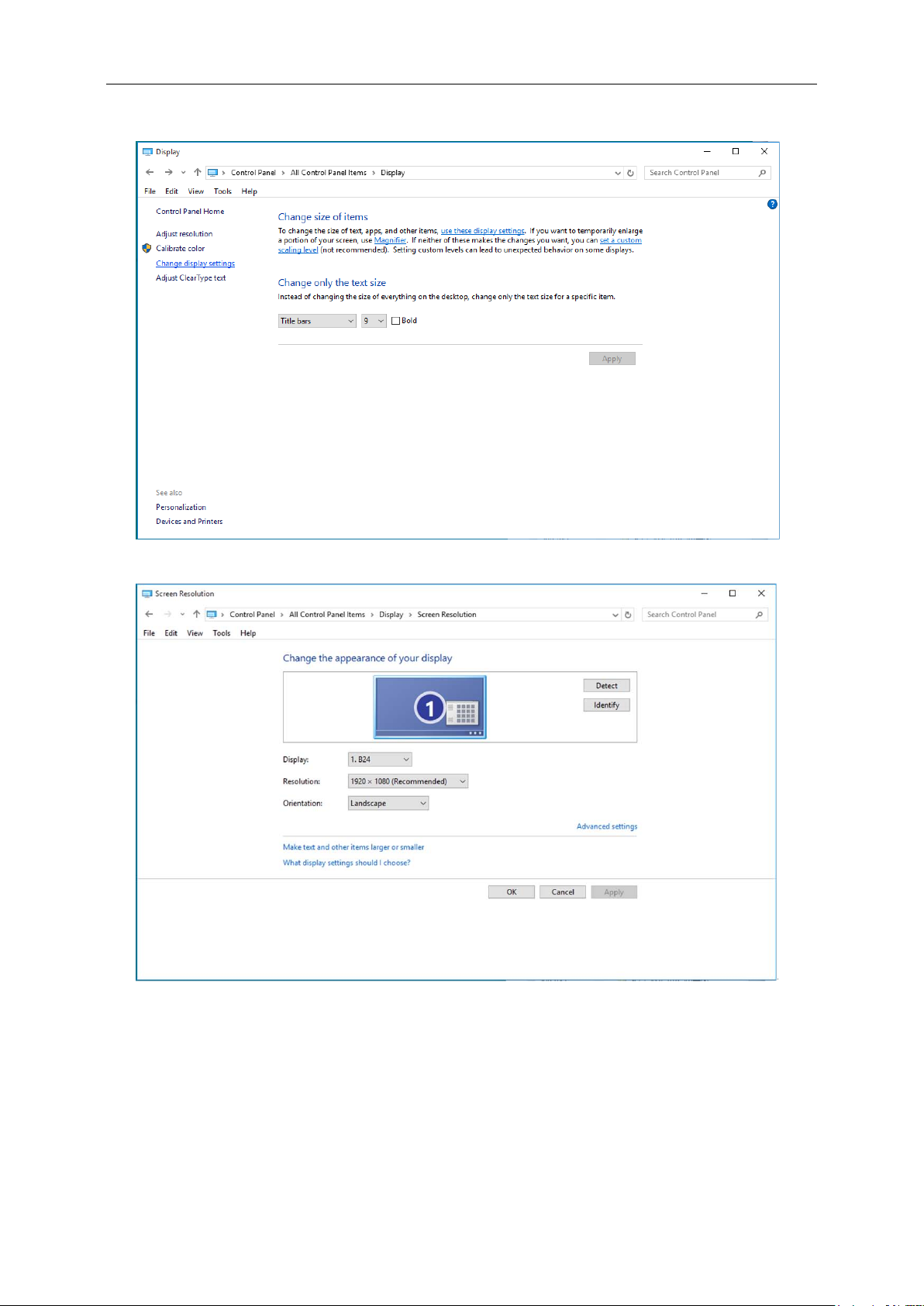
14
• Klikněte na tlačítko „Změnit nastavení zobrazení“.
• Nastavte SLIDE-BAR (PO S UVNÍK) rozlišení na optimální předvolené rozlišení.
Page 15
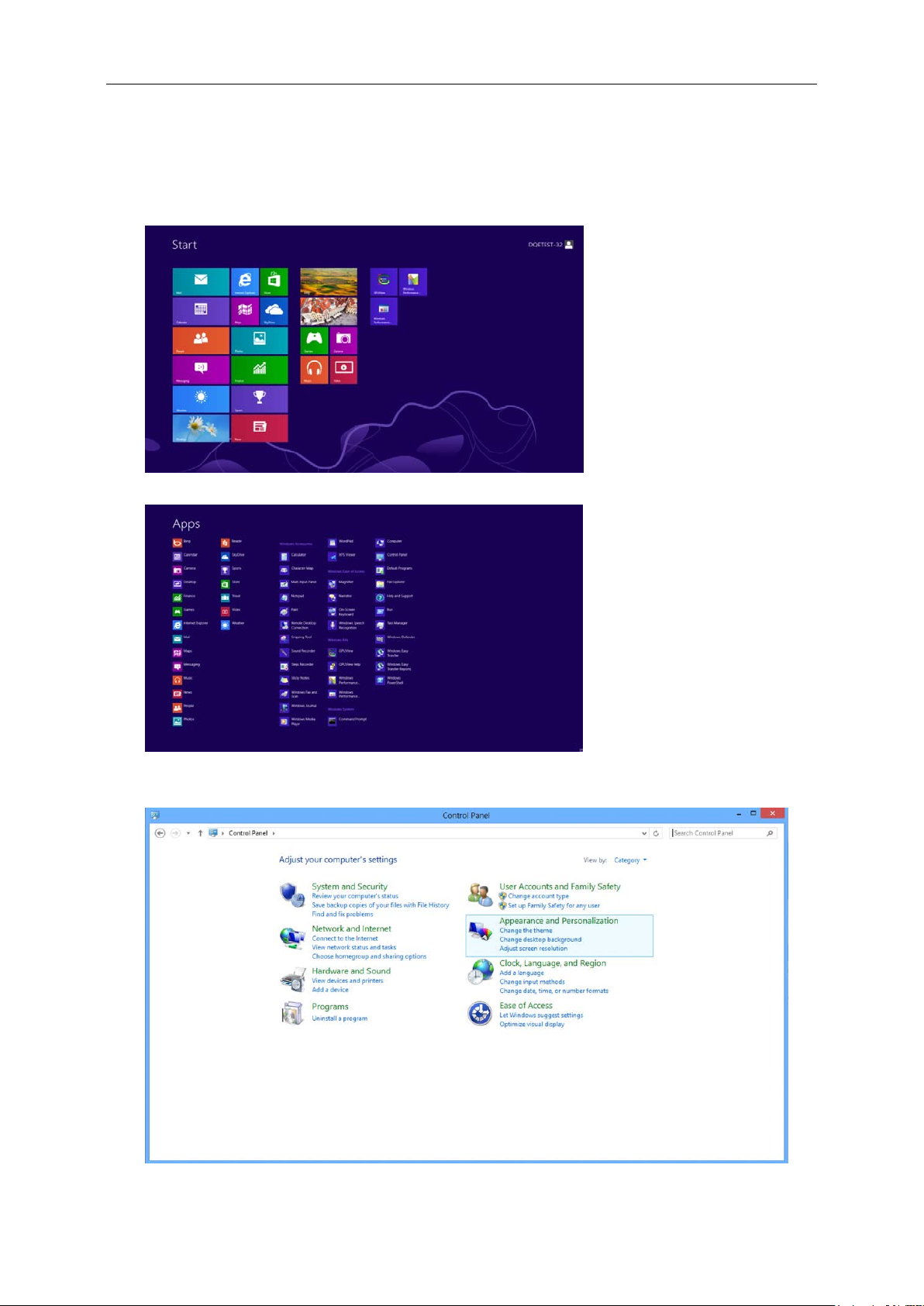
15
Windows 8
Windows 8 :
• Klepněte pravým tlačítkem a klepněte na Všechny aplikace v pravém dolním rohu obrazovky.
• Nastavte položku „Zobrazit po dle “ na možnost „Kategorie“.
• Klikněte na položku „Vzhled a přizpůsobení“.
Page 16
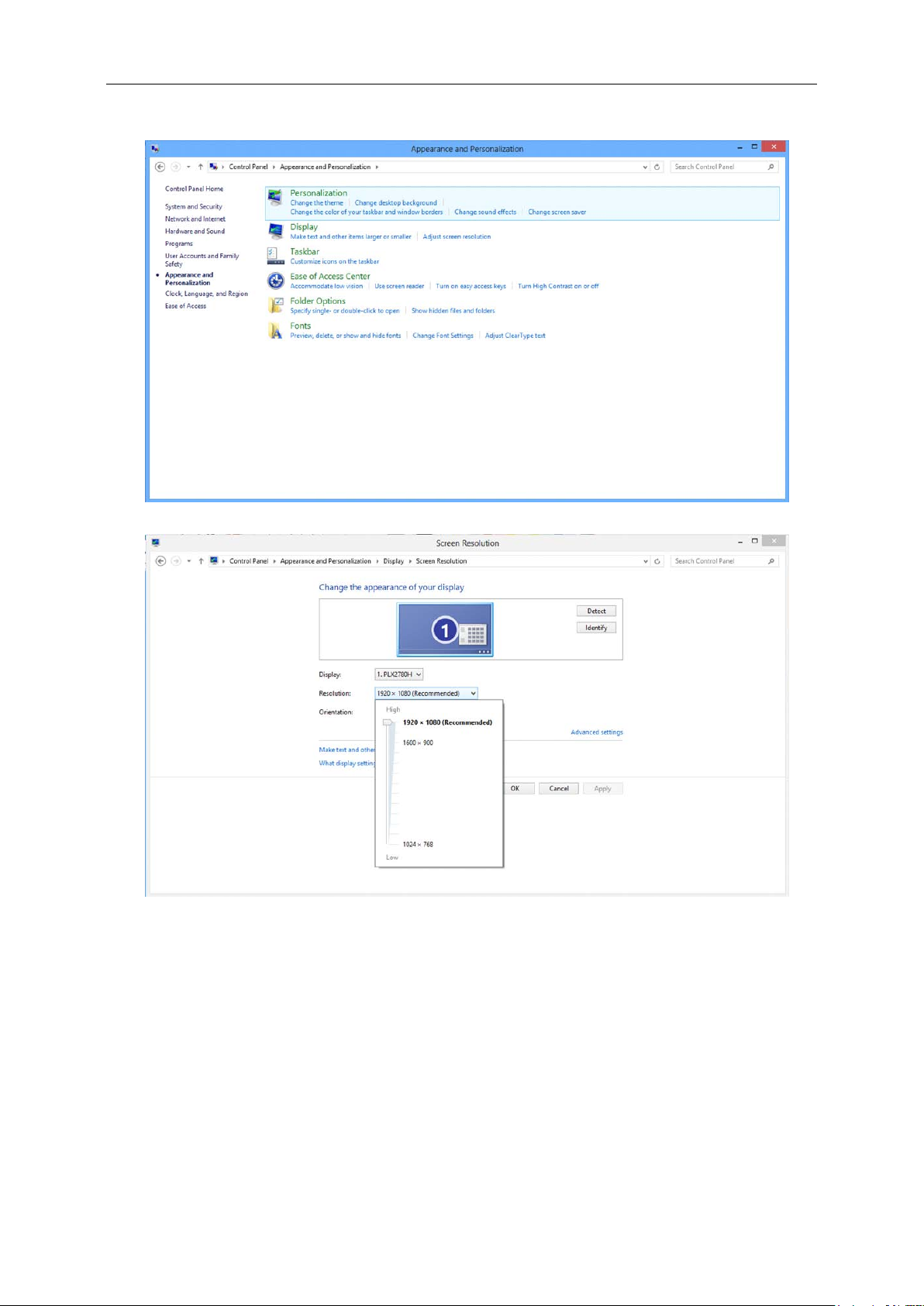
16
• Klikněte na položku „ZOBRAZENÍ“.
• Nastavte SLIDE-BAR (PO S UVNÍK) rozlišení na optimální předvolené rozlišení
Page 17
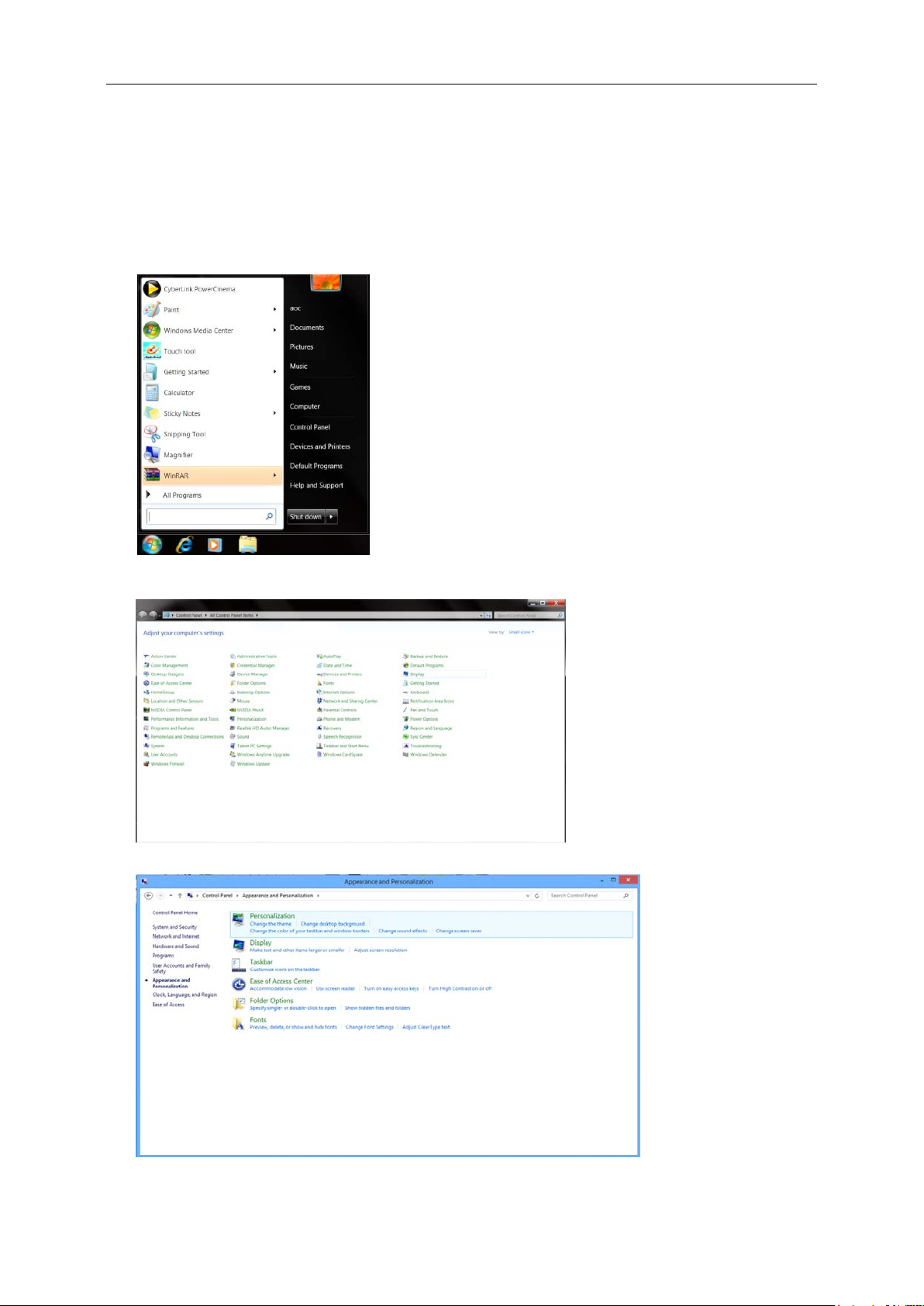
17
Windows 7
Windows 7 :
• Klikněte na tlačítko START.
• Klikněte na položku „OVLÁDACÍ PANELY“.
• Klikněte na položku „Vzhled“.
• Klikněte na položku „ZOBRAZENÍ“.
Page 18

18
• Klepněte na tlačítko „Změnit nastavení zobrazení“.
• Nastavte SLIDE-BAR (PO S UVNÍK) rozlišení na optimální předvolené rozlišení
Page 19

19
Klávesové zkratky
1
Zdroj/Auto/Konec
2
Čisté zobrazení/<
3
Hlasitost />
4
Nabídka/Vstup
5
Výkon
Nabídka/Vstup
Stisknutím zobrazíte nabídku OSD nebo potvrdíte výběr.
Výkon
Stisknutím vypínače zapnete/vypnete monitor.
Hlasitost />
Opakovaným stisknutím > zvýšíte hl asitost, k dyž nabídka OSD není zobrazena na o brazovce
Rychlé tlačítko Auto / Exit (Konec) / Source (Zdroj)
Když není zobrazena nabídka OSD, proveďte automatickou konfiguraci stisknutím a podržením tlačítka Auto/Source (Zdroj)
přibližně 2 sekundy. Když je nabídka OSD zavřená, tlačítko Source (Zdroj) bude mít funkci rychlého tlačítka Source (Zdroj).
Opakovaným stisknutím tlačítka Source (Zdroj) vyberte vstupní zdroj zobrazený na panelu zpráv, stisknutím tlačítka
Menu/Enter (Nabídka/potvrdit) změňte vybraný zdroj.
Page 20

20
Clear Vision (Čisté zobrazení)
1. Není-li zobrazena žádná nabídka OSD, stisknutím tlačítka „<“ aktivujte funkci Clear Vision (Čisté zobrazení).
2. Pomocí tlačítek „<“ nebo „>“ vyberte slabé, střední nebo silné nastavení nebo vypnutí. Výchozí zastavení je vždy
„off“ (Vypnuto).
3. Stisknutím a podržením tlačítka „<“ po dobu 5 sekund aktivujte Demo čistého zobrazení a na displeji se po dobu 5
sekund zobrazí zpráva „Clear Vision Demo: on“ (Demo čistého zobrazení: zapnuto). Stisknutím tlačítka Nabídka nebo
Konec zpráva zmizí. Dalším stisknutím a podržením tlačítka „<“ po dobu 5 sekund se funkce Clear Vision Demo (Demo
čistého zobrazení) vypne.
Funkce Čisté zobrazení poskytuje optimální zobrazení převáděním obrazu o nízkém rozlišení a rozmazaného obrazu na čistý
a živý obraz.
Vzhledem k tomu, že port MHL poskytuje funkci napájení mobilních telefonů a sdílí stejný konektor s HDMI, zajišťuje
nepřetržité napájení připojeného zařízení bez ohledu na to, zda je funkce MHL nastavena na On (Zapnuto), Off (Vypnuto)
nebo Standby mode (Pohotovostní rež im). V pohotovostním a vypnutém režimu se řízení spotřeby ErP nevztahuje na funkci
napájení MHL.
Page 21

21
OSD Setting (Nastavení OSD)
Základní a jednoduché pokyny pro ovládací tlačítka.
1. Stisknutím tlačítka
2. Stisknutím tlačítka
tlačítka MENU (NABÍDKA). Pokud je k dispozici podnabídka, stisknutím tlačítka nebo můžete procházet
funkce podnabídky.
3. Stisknutím tlačítka
Chcete-li změnit nastavení jiné funkce, opakujte kroky 2 - 3.
4. Funkce zámku nabídky OSD: Chcete-li zamknout nabídku OSD, stiskněte a podržte tlačítko MENU, (NABÍDKA)
když je monitor vypnutý a potom stisknu tím vypínače zapněte monitor. Chcete-li odemknout n abídku OSD,
stiskněte a podržte tlačítko
zapněte monitor.
Poznámky:
1. Pokud má výrobek pouze jeden vstup signálu, položka „Výběr Vstupu“ není k dispozici.
2. Pokud je veli kos t obr az o vky výrobku 4:3 nebo má vstupní signál nativní rozlišení, položka „Poměr Stran Obr.“ není k
dispozici.
3. Je aktivována některá z funkcí Čisté zobrazení, DCR, Zesíl. Barev nebo Zesíl. Obrazu); ostatní tři funkce jsou vypnuté.
MENU (NABÍDKA) aktivujete okno nabídky OSD.
nebo můžete procházet funkcemi. Po výběru požadovanou funkci aktivujte stisknutím
nebo změňte nastavení vybrané funkce. Stisknutím tlačítka AUTO ukončete.
MENU (NABÍDKA), když je monitor vypnutý a potom stisknutím vypínače
Page 22

22
Luminance (Světelnost)
1. Stisknutím
MENU (NABÍDKA) zobrazte nabídku.
2. Stisknutím tlačítka
(NABÍDKA)
3. Stisknutím
4. Stisknutím
5. Stisknutím tlačítka
vstupte.
nebo vyberte po dnabídku.
nebo upravte.
Contra st (Kontra st) 0-100 Kontr ast z digitálního regi stru.
Brightness (Jas) 0-100 Nastavení pozadí
Eco mode
(Ekon omický režim)
Gamma (Gama)
DCR
nebo vyberte polo žku (Luminance (Světelnost)) a stisknutím tlačítka MENU
AUTO ukončete.
Standard
(Standardní)
Text
Internet
Game (Hra)
Movie ( Film)
Sports (Sport)
Gamma1 Upravit na Gamma 1
Gamma2 Upravit na Gamma 2
Gamma3 Upravit na Gamma 3
Off (Vy pnuto) Deaktivovat dynamický poměr kontrastu
On (Zapnuto)
Standardní režim
Režim Text
Reži m In ternet
Režim Hra
Režim videa
Režim Sport
Aktivovat dynamický poměr kontrastu
Weak (Slabé)
OverDrive
Medium (Střední)
Strong (Vysoké)
Off (Vy pnuto)
Slouží k úpravě doby odezvy.
Page 23

23
Image Setup (Nastavení obrazu)
1. Stisknutím
MENU (NABÍDKA) zobrazte nabídku.
2. Stisknutím tlačítka
nebo vyberte polo žku (Image Setup (Nastavení obrazu)) a stisknutím tlačítka
MENU (NABÍDKA) vstupte.
3. Stisknutím
4. Stisknutím
5. Stisknutím tlačítka
nebo vyberte po dnabídku.
nebo upravte.
AUTO ukončete.
Clock
(Hodiny)
Phase (Fáze) 0-100
Sharpness
(Ostrost)
H. Position (H.
poloha)
V. Position (V.
poloha)
0-100
0-100 Slouží k nastavení ostrosti obrazu.
0-100 Slouží k nas t a vení vo dorovné poloh y ob r a zu.
0-100 Slouží k nastavení svislé polohy obrazu.
Slouží k nas t avení ho din synchronizace obrazu pro o m e zení
svislé ho šumu.
Slouží k nastavení fáze synchronizace obrazu pro omezení
vodorovného šumu.
Page 24

24
Color Setup (Nastavení barev)
1. Stisknutím
MENU (NABÍDKA) zobrazte nabídku.
2. Stisknutím tlačítka
(NABÍDKA)
3. Stisknutím
4. Stisknutím
5. Stisknutím tlačítka
vstupte.
nebo vyberte po dnabídku.
nebo upravte.
Color Te mp.
(Teplota
barev)
DCB Mode
(DCB Rež.)
DCB Demo
(DCB Ukázka)
Red (Červená) 0-100 Intenzita červené z digitálního registru.
Green
(Zelená)
Blue (Modrá) 0-100 Intenzit a mo dr é z di git á l ní ho r e gis t r u.
nebo vyberte polo žku (Color Setup (Nastavení barev)) a stisknutím tlačítka MENU
AUTO ukončete.
Warm (Teplé)
Normal (Normální)
Cool (Studené)
sRGB
User (Uživatel)
Full Enhance (Plné
vylepšení)
Nature Skin (Přirozená
pokožka)
Green Field (Zele né
pole)
Sky-blue (Azur)
AutoDetect
(Automatická detekce)
0-100 Intenzita zelené z digitálního registru.
ON (ZAP)/
OFF (VYP)
ON (ZAP)/
OFF (VYP)
ON (ZAP)/
OFF (VYP)
ON (ZAP)/
OFF (VYP)
ON (ZAP)/
OFF (VYP)
ON (ZAP)/
OFF (VYP)
Slouží k načtení teploty teplé barvy z paměti
EEPROM.
Slouží k načtení teploty normální barvy z paměti
EEPROM.
Slouží k načtení teploty studené barvy z paměti
EEPROM.
Slouží k načtení teploty SRGB barvy z paměti
EEPROM.
Slouží k načtení teploty barev uživatele z paměti
EEPROM
Deaktivovat nebo a ktivovat režim Plné vy lepšení
Deaktivovat nebo aktivovat režim Pøirozená
pokožka
Deaktivovat nebo aktivovat režim Zelené pole
Deaktivovat nebo aktivovat režim Azur
Deaktivovat nebo aktivovat režim Automatická
detekce
Deaktivovat nebo aktivovat režim Ukázka
Page 25

25
Picture Boost (Zesílení obrazu)
1. Stisknutím
MENU (NABÍDKA) zobrazte nabídku.
2. Stisknutím
(NABÍDKA)
3. Stisknutím
4. Stisknutím
5. Stisknutím tlačítka
nebo vyberte (Picture Boost (Zesílení obrazu)) a stisknutím tlačítka MENU
vstupte.
nebo vyberte po dnabídku.
nebo upravte.
AUTO ukončete.
Bright Frame (Jasný
rám)
Frame Size (Velikost
rámu)
Brightness (Jas) 0-100 Nastavení jasu vylepšené oblasti
Contra st (Kontra st) 0-100 Nastavení kontrastu vylepšené oblasti
H. Position
(Vodorovná poloha)
V. Position
(Svislá poloha)
Poznámka:
Slouží k nastavení jasu, kontrastu a polohy polo žky Jasný Rám pro lepší zážitek ze sle dování.
ON (ZAP)/OFF (VYP) Ak tivovat/deaktivov at jasný rám
14-100 Úpravy velikosti rámu
0-100 Úpravy vodorovné polohy rámu
0-100 Úpravy svislé polohy rámu
Page 26

26
OSD Setup (Nastavení OSD)
Připomenutí přestávky v případě provozu
1. Stisknutím
MENU (NABÍDKA) zobrazte nabídku.
2. Stisknutím tlačítka
(NABÍDKA)
3. Stisknutím
4. Stisknutím
5. Stisknutím tlačítka
vstupte.
nebo vyberte po dnabídku.
nebo upravte.
Language (Jazyk)
Timeout
(Časový limit)
H. Position
(Vodorovná
poloha)
V. Position
(Svislá poloha)
Transparence
(Průhlednost)
Break Reminder
(Připomenutí
přestávky)
nebo vyberte polo žku (OSD Setup (Nastavení OSD)) a stisknutím tlačítka MENU
AUTO ukončete.
English (Angličtina), France
(Francouzština), Spanish (Španělština),
Portugues (Portugalština), German
(Němčina), Italian (Italština), Dutch
(Holandština), Swedish (Švédština),
Finnish (Finština), Polish (Polština),
Czech (Čeština), Russia (Ruština),
Korea (Korejština), TChina (Tradiční
čínština), SChina (Zjednodušená
čínština), Japanese (Japonština).
5-120
0-100
0-100
0-100 Slouží k nastavení OSD
ON (ZAP)/OFF (VYP)
Vyberte jazyk OSD
Slouží k nastavení časového intervalu
nabídky OSD.
Slouží k nastavení vodorovné polohy
OSD.
Slouží k nastave ní svislé polohy nabídky
OSD.
déle ne ž 1 hodinu
Page 27

27
1. V režimu DP 1.1 je na výstupu DP
plný obraz ze vstupu DP, pokud jsou na
vstupu DP ob ra z ová da t a .
2. V režimu DP 1.2:
(A) je na výstupu DP plný obraz ze
DP Capability
(Kapacita DP)
HDMI 1.4/2.0
1.1/1.2
vstupu DP, po ku d js ou na vý stupu
grafické karty DP data jednoho
monitoru.
(B) je na výstupu DP obraz dal šího 1
nebo 2 monitorů, pokud jsou na výstupu
grafické karty DP obrazy 2 nebo 3
monitorů v řetězovém uspořádání.
(U2777PQU)
Výcho zí výrobní nastaven í vyc hází ze
standardu HDMI 2.0. Nicméně standard
HDMI 1.4 podporuje většinu
Blu-Ray/DVD přehrávačů na trhu.
(U2777PQU)
Page 28

28
PIP Setting (Nastavení PIP)
1. Stisknutím
MENU (NABÍDKA) zobrazte nabídku.
2. Stisknutím tlačítka
3. Stisknutím
4. Stisknutím
5. Stisknutím tlačítka
nebo vyberte po dnabídku.
nebo upravte.
PIP OFF (VYPNUTO) / PIP / PBP
Main Source
(Hlavní zdroj)
Sub Source
(Dílčí zdroj)
Size (Velikost)
Position
(Pozice)
Audio (Zvuk)
nebo vyberte polo žku PIP a stisknutím tlačítka MENU (NABÍDKA) vstupte.
AUTO ukončete.
Slouží k deaktivaci nebo aktivaci funkce PIP nebo
PBP.
D-SUB/Dual-link DVI
/HDMI/MHL/DP
D-SUB/ Dual-link DVI
/HDMI/MHL/DP
Small (Malý) / Middle
(Střední) / Large (Velký)
Right-up (Vpravo nahoře)
Right-down (Vpravo dole)
Left-up
Left-down
On (Zapnuto): Zvuk PIP
Off (Vy pnuto): Hl avní zvuk
Slouží k výběru zdroje hlavní obrazovky.
Slouží k výběru zdroje dílčí obrazovky.
Slouží k výběru velikosti obrazovky.
Slouží k nastavení umístění obrazovky.
Slouží k deaktivaci nebo aktivaci Nastav. Audia.
Swap
(Přepnout)
On (Zapnuto): Přepnout
Slouží k přepnutí zdroje obrazovky.
Off (Vy pnuto): žá dná akce
Page 29

29
Slučitelnost vstupu hlavního/menšího okna popisuje následující tabulka.
SUB Source
(Zdroj SUB)
SUB Source
(Zdroj SUB)
PIP
D-sub Dual-link DVI HDMI/MHL DP
D-sub ∨ ∨ ∨ ∨
Dual-link DVI ∨ ∨ ∨ ∨
HDMI/MHL ∨ ∨ ∨ ∨
DP ∨ ∨ ∨ ∨
PBP
D-sub Dual-link DVI HDMI/MHL DP
D-sub ∨
Dual-link DVI ∨ ∨ ∨ ∨
HDMI/MHL ∨ ∨ ∨ ∨
DP ∨ ∨ ∨ ∨
Main Source (Hlavní zdroj)
Main Source (Hlavní zdroj)
∨ ∨ ∨
Page 30

30
Extra (Rozšíření)
1. Stisknutím
MENU (NABÍDKA) zobrazte nabídku.
2. Stisknutím tlačítka
vstupte.
3. Stisknutím
4. Stisknutím
5. Stisknutím tlačítka
nebo vyberte po dnabídku.
nebo upravte.
Input Select (Výběr
vstupu)
Auto Config.
(Auto Konfi g)
Off Timer
(Časovač vypnutí)
Image Ratio (Poměr
stran obrazu)
nebo vyberte polo žku (Extra) a stisknutím tlačítka MENU (NABÍDKA)
AUTO ukončete.
Auto Autom atická dete kce vstupního signál u
D-SUB Vybere jako vstup zdroj signálu D-SUB
Dual-link DVI Vybere jako vstup zdroj signá l u DV I
HDMI/MHL Vybere jako vstup zdroj signálu HDMI
DP Vybere jako vstup zdroj signálu DP
Yes (Ano) / No (Ne)
0 - 24 hod. Slouží k výběru času vypnutí DC.
Široká
4:3 4:3 nebo 5:4
Film1 Přeskenovat: nahoře 9 % ; dole 9 %.
Film2 Přeskenovat: nahoře 9 % ; dole 17%.
Provede automaticky výchozí nastavení
obrazu.
16:9 ne bo 16:10
1:1 Nativní roz lišení
DDC/CI Yes (Ano) / No (Ne)
Rese t (Vynulovat) Yes (Ano) / No (Ne)
Poznámky:
1. Pokud obsah videa DP podporuje DP1.2, vyberte možnost DP1.2 pro nastavení Kapacita DP; v opačném případě
vyberte DP1.1.
Slouží k zapnutí nebo vypnutí podpory
DDC/CI.
Slouží k obnovení výchozího nastavení
nabídky.
Page 31

31
2. Režimy Film1 a Film2 podporují pouze digitá lní zdroj.
3. Poměr obrazu a PIP/PBP může být pouze jeden.
4. Režimy Film1 a Film2 podporují pouze časování videa (příklad: 480I, 480P, 576I, 576P, 720P, 1080i, 1080P)
Exit (Konec)
1. Stisknutím
2. Stisknutím tlačítka
vstupte.
3. Stisknutím tlačítka
MENU (NABÍDKA) zobrazte nabídku.
nebo vyberte polo žku (Exit (Konec)) a stisknutím tlačítka MENU (NABÍDKA)
AUTO ukončete.
Indikátor LED
Stav Barva indikátoru
Režim plného provozu Blue (Modrá)
Snížená spotřeba červenou
Page 32

32
Ovladač
Ovladač monitoru
Windows 10
• Spusťte operační systém Windows® 10
• Klikněte pravým tlačítkem na položku START.
• Klikněte na položku „Ovládací panely“.
• Klikněte na ikonu „Zobrazení“.
Page 33

33
• Klikněte na tlačítko „Změnit nastavení zobrazení“
• Klepněte na tlačítko „Upřesnit nastavení“.
Page 34

34
• Klepněte na kartu „Monitor“ a potom klepněte na tlačítko „Vlastnosti“.
• Klikněte na kartu „Ovladač“.
• Otevřete okno „Aktualizovat softwarový generický PNP ovladač monitoru“ kliknutím na tlačítko
„Zaktualizovat ovladač...“ a potom klikněte na tlačítko „Vyhledat software ovladače v počítači“.
Page 35

35
• Vyberte možnost „Vybrat ovladač ze seznamu“.
• Klepněte na tlačítko „Z disku“. Klepněte na tlačítko „Procházet“ a přejděte na následující adresář:
X:\Driver\module name (kde X označuje písmeno jednotky CD-ROM).
• Vyberte soubor „xxx.inf“ a klepněte na tlačítko „Otevřít“. Klepněte na tlačítko „OK“.
• Vyberte model vašeho monitoru a klepněte na tlačítko „Další“. Soubory budou zkopírovány z CD na pevný
disk.
• Zavřete všechna otevřená okna a vyjměte disk CD.
• Restartujte systém. Systém automaticky vybere maximální obnovovací frekvenci a odpovídající profily
korekce barev.
Page 36

36
Windows 8
• Spusťte operační systém Windows® 8
• Klepněte pravým tlačítkem a klepněte na Všechny aplikace v pravém dolním rohu obrazovky.
• Klikněte na ikonu „Ovládací panely“
• Nastavte položku „Zobrazit po dle “ na „Velké ikony“ nebo „Ma lé ik ony “.
Page 37

37
• Klikněte na ikonu „Zobrazení“.
• Klikněte na tlačítko „Změnit nastavení zobrazení“.
• Klikněte na tlačítko „Upřesnit nastavení“.
Page 38

38
• Klikněte na kartu „Monitor“ a klikněte na tlačítko „Vlastnosti“.
• Klikněte na kartu „Ovladač“.
• Otevřete okno „Aktualizovat software ovladače-Obecný monitor PnP“ kliknutím na tlačítko „Aktualizovat
ovladač...“ a potom klikněte na tlačítko „Vyhledat ovladač v počítači“.
Page 39

39
• Vyberte možnost „Vybrat ovladač ze seznamu“.
• Klikněte na tlačítko „Z disku“. Klikněte na tlačítko „Procházet“ a přejděte na následující adresář:
X:\Driver\module name (kde X označuje písmeno jednotky CD-ROM).
• Vyberte soubor „xxx.inf“ a klikněte na tlačítko „Otevřít“. Klikněte na tlačítko „OK“.
• Vyberte model vašeho monitoru a klikněte na tlačítko „Další“. Soubory budou zkopírovány z CD na pevný
disk.
• Zavřete všechna otevřená okna a vyjměte disk CD.
• Restartujte systém. Systém automaticky vybere maximální obnovovací frekvenci a odpovídající profily korekce
barev.
Page 40

40
Windows 7
• Spusťte operační systém Windows® 7
• Klepněte na tlačítko „Start“ a potom klepněte na položku „Ovládací panely“.
• Klepněte na ikonu „Zobrazení“.
• Klepněte na tlačítko „Změnit nastavení zobrazení“.
Page 41

41
• Klepněte na tlačítko „Upřesnit nastavení“.
• Klepněte na kartu „Monitor“ a potom klepněte na tlačítko „Vlastnosti“.
• Klikněte na kartu „Ovladač“.
• Otevřete okno „Aktualizovat softwarový generický PNP ovladač monitoru“ kliknutím na tlačítko
„Zaktualizovat ovladač...“ a potom klikněte na tlačítko „Vyhledat software ovladače v počítači“.
Page 42

42
• Vyberte možnost „Vybrat ovladač ze seznamu“.
• Klepněte na tlačítko „Z disku“. Klepněte na tlačítko „Procházet“ a přejděte na následující adresář:
X:\Driver\module name (kde X označuje písmeno jednotky CD-ROM).
• Vyberte soubor „xxx.inf“ a klepněte na tlačítko „Otevřít“. Klepněte na tlačítko „OK“.
• Vyberte model vašeho monitoru a klepněte na tlačítko „Další“. Soubory budou zkopírovány z CD na pevný
disk.
• Zavřete všechna otevřená okna a vyjměte disk CD.
• Restar tu j te systém. Systém au tomaticky vyber e ma x imální obnovovací frekvenci a odpovídající profily k orek ce
barev..
Page 43

43
i-Menu
Vítejte v pokynech pro pou žívání softw aru „i-Menu“ společnosti AOC. Software i-Menu usnadňuje úpravy nastavení
zobrazení monitoru prostřednictvím nabídek na obrazovce místo tlačítka OSD na monitoru. Při instalaci postupujte podle
pokynů v instalační příručce.
Page 44

44
e-Saver
Vítá vás software pro řízení napájení monitoru AOC e-S a ver ! Software AOC e-Saver je vybaven funkcemi chytrého vypnutí
monitoru, které umožňují časovaně vypínat monitor v libovolném stavu počítače (On (zapnuto), Off (vypnuto), Sleep
(spánek) nebo Screen Saver (spořič obrazovky)); aktuální čas odpočítávání závisí na vašich preferencích (viz příklad níže).
Klepn utím na „driver/e-Saver/setup.exe“ spusťte instalaci softwaru e-Saver a postupujte podle pokynů průvodce.
Pro každý ze čtyř stavů počítače můžete v rozevírací nabíd ce vybrat požadovanou dobu (v minutách ) automatic kého vypnutí
monitoru. Viz následující příklad:
1) Monitor se nikdy nevypne, když je zapnutý počítač.
2) Monitor se automaticky vypne 5 minut po vypnutí počítače.
3) Monitor se automaticky vypne po 10 minutách režimu spánku/pohotovostního režimu počítače.
4) Monitor se automaticky vypne 20 minut po zobrazení spořiče obrazovky.
Kliknutím na „OBNOVIT“ můžete obnovit výchozí nastavení softwaru e-Saver (viz níže).
Page 45

45
Screen+
Vítá vás software „Screen+“ od společnosti AOC. Software Screen+ je nástroj pro rozdělení obrazovky pracovní plochy, který
rozděluje pracovní plochu na různá podokna a každé podokno zobrazuje jiné okno. Stačí přetáhnout okno, ke kterému chcete
přistupovat, do příslušného podokna. Podporuje zobrazení více monitorů pro usnadnění práce. Nainstalujte software podle
pokynů instalačního softwaru.
Page 46

46
Tato zpráva se může zobrazit, když signál z grafické karty přesáhne maximální
Odstraňování problémů
Problém a otázka
Indik átor napájení nesvítí
Žádný obr az na obrazovce
Možná řešení
Zkontrolujte, zda je vypínač zapnutý a zda je napájecí kabel řádně připojen k
elektr ické zásuvc e a k monito ru.
Je napájecí kabel řádně připojen?
Zkontrolujte připojení napájecího kabelu a zdroj napájení.
Je kabel správně připojen?
(Připojeno pomocí kabelu D-sub)
Zkontrolujte připojení kabelu DB-15.
(Připojeno pomocí kabelu DVI)
Zkontrolujte připojení kabelu DVI.
* Vstup DVI není u některých modelů k dispozici.
Pokud je zapnuto napájení, restartujte počítač, aby se zobrazila výchozí
(přihlašovací) obrazovka.
Pokud se zobrazí výchozí obrazovka (přihlašovací), spusťte počítač v
použitelném režimu (bezpečný režim pro systém Windows ME/2000) a potom
změňte frekvenci grafické karty.
(Viz Nastavení optimálního rozlišení)
Pokud se výchozí obrazovka (přihlašovací) nezobrazí, kontaktujte servisní
středisko nebo prodejce.
Je na obrazovce zobrazena zpráva „Nepodporovaný vstup“?
rozlišení a frekvenci, které dokáže monitor správně zpracovat.
Nastavte maximální rozlišení a frekvenci, které dokáže monitor správně
zpracovat.
Zkontrolujte, zda jsou nainstalovány ovladače monitoru AOC.
Nastavte ovládací prvky jasu a kontrastu.
Obraz j e rozmazaný a obsahuje
vícenásobné zobrazení
Obraz bliká, skáče nebo je v
obraze p atrné vlnivé vzorování
Stisk nutím bude proveden o automatické nastavení.
Zkontrolujte, zda nepoužíváte prodlužovací kabel nebo přepínač. Doporučujeme
připojit monitor přímo k výstupnímu konektoru grafické karty na zadní straně.
Přesuňte od monitoru do větší vzdálenosti elektrické spotřebiče, které mohou
způsobovat rušení.
Používejte maximální obnovovací frekvenci, kterou monitor umožňuje s použitým
rozlišením.
Page 47

47
Monitor zatuh l v „aktivn ím
Obraz n a obrazovce nemá
pohotovo stním režimu“
Síťový vypínač počítače musí být v poloze „zapnuto“ (ON).
Grafická karta (video adaptér) počítače musí být zcela a správně usazená do
příslušného slotu na počítači.
Zkontrolujte, zda je video kabel monitoru správně připojen k počítači.
Prohlédněte video kabel monitoru a zkontrolujte, zda není ohnutý žádný kolík.
Prověřte, zda počítač pracuje - stiskněte na klávesnici klávesu CAPS LOCK a
sledujte diodu LED CAPS LOCK. Tato dioda LED by se měla po stisknutí klávesy
CAPS LOCK buď rozsvítit nebo zhasnout.
Chybí některá ze základních
barev (ČERVENÁ, ZELENÁ
nebo MODRÁ).
správnou velikost nebo není
správně vystředěn
V obraz u jsou barevné poruchy
(bílá barva nevypadá jako bílá)
Horiz ontální nebo vertikální
rušení ob razu
Prohlédněte video kabel monitoru a zkontrolujte, zda není poškozen žádný kolík.
Zkontrolujte, zda je video kabel monitoru správně připojen k počítači.
Upravte vodorovnou a svislou polohu nebo stiskněte klávesovou zkratku (AUTO).
Nastavte barvu RGB nebo zvolte požadov anou barevnou teplo tu.
Uživatelé systému Windows 95/98/2000/ME: vypněte počítač. Nastavte položku
TAKT a FÁZE.
Stisk nutím bude proveden o automatické nastavení.
Page 48

48
Technické údaje
Obecné specifikace(Q2777PQU)
Název mode lu Q2777PQU
Zobrazovací systém Barevný monitor TFT LCD
Zobrazitelná velikost obrazu 68,47 cm úhlopříčně
Panel
Další
Fyzické
vlastnosti
Ekologie
Rozteč pixelů 0,2331(H)mm x 0,2331(V)mm
Video Analogové rozhraní RGB, ditigal rozhraní
Oddělená synchronizace H/V TTL
Zobrazení barev 16,7M barev
Rozsah horizontální frekvence 30KHz ~99KHz
Velikost vodorovného snímání
(max.)
Rozsah vertikáln í frekvence
Vel ikost svislého snímání (max.) 335, 66 mm
Optimální předvolené rozlišení
Technologie Plug & Play VES A DDC2B/CI
Reproduktor 3 W x 2
Zdroj napá j ení 100-240V AC, 50/60Hz,1.5A
Příkon
Off timer (Časovač vypnutí) 0 - 24 hod.
Typ konektoru
Typ signálního kabelu Odpojitelný
Rozměry a hmotnost:
Výška (s podstavcem) 531.1~ 401.2mm
Šířka 614.9 mm
Hloubka 194.3 mm
Hmotnost (pouze monitor) 7.3 kg
Teplota:
Provozní 0° až 40°C
Mimo provoz -25° až 55°C
Vlhkost:
Provozní 10 % až 85 % (bez kondenzace)
Mimo provoz 5% až 93% (bez kondenzace)
Nadmořská výška:
Provozní 0 ~ 5 000 m (0 ~ 16 404 stop)
Mimo provoz 0 ~ 12 192 m (0 ~ 40 000 sto p)
596,74 mm
23Hz~76Hz (MHL)
50Hz ~ 76Hz (D-SUB/ Duální DVI\HDMI1.4b \DP)
1920x1080 při 60Hz (D-SUB\MHL)
2560x1440 při 60Hz (Duální DVI\HDMI1.4b \DP)
Typický (jas = 90,kontrast = 50) 38W
Max. (jas = 100,kontra st = 100) ≤73W
úspory energie ≤1W
VGA\ Duální DVI\HDMI\ MHL\DP\ linkový vstup\výstup pro
sluchátka\ USB2.0 x 2\USB3.0 x 2
Page 49

49
Obecné specifikace(U2777PQU)
Název mode lu U2777PQU
Zobrazovací systém Barevný monitor TFT LCD
Zobrazitelná velikost obrazu 68,47 cm úhlopříčně
Panel
Další
Fyzické
vlastnosti
Ekologie
Rozteč pixelů 0,1554 (H)mm x 0,1554 (V)mm
Video Analogové rozhraní RGB, ditigal rozhraní
Oddělená synchronizace H/V TTL
Zobrazení barev 1,07B. ba rev
Rozsah horizontální frekvence
Velikost vodorovného snímání
(max.)
Rozsah vertikáln í frekvence 23Hz ~ 80Hz
Vel ikost svislého snímání (max.) 335, 66 mm
Optimální předvolené rozlišení
Technologie Plug & Play VESA DDC2B/CI
Reproduktor 3 W x 2
Zdroj napá j ení 100-240V AC, 50/60Hz,1.5A
Příkon
Off timer (Časovač vypnutí) 0 - 24 hod.
Typ konektoru
Typ signálního kabelu Odpojitelný
Rozměry a hmotnost:
Výška (s podstavcem) 531.1~ 401.2mm
Šířka 614.9 mm
Hloubka 194.3 mm
Hmotno st (pouze monitor) 7.3 kg
Teplota:
Provozní 0° až 40°C
Mimo provoz -25° až 55°C
Vlhkost:
Provozní 10 % až 85 % (bez kondenzace)
Mimo provoz 5% až 93% (bez kondenzace)
Nadmořská výška:
Provozní 0 ~ 5 000 m (0 ~ 16 404 stop)
Mimo provoz 0 ~ 12 192 m (0 ~ 40 000 stop)
30KHz ~99KHz (D-SUB/ Duální DVI/HDMI1.4b/MHL)
30KHz ~160KHz (HDMI2.0/DP)
596,74 mm
1920x1080 při 60Hz (D-SUB\MHL)
3840x2160 při 30Hz (Duální DVI\HDMI1.4b)
3840x2160 při 60Hz (HDMI2.0\DP)
Typický (jas = 90,kontrast = 50) 47W
Max. (jas = 100,kontra st = 100) ≤82W
úspory energie ≤1W
VGA\ Duální DVI\HDMI\MHL\ DP\ linkový v stup\výstup pro
sluchátka\ USB2.0 x 2\USB3.0 x 2
Page 50

50
VGA
75
75
60
60
1280×720@60Hz
44,772
59,855
Předvolené režimy zobrazení(Q2777PQU)
Standardní
VGA
VGA
VGA
SVGA
SVGA
SVGA
SVGA
XGA
XGA
XGA
SXGA
SXGA
WXGA+
WSXGA
FHD
HD
QHD For DVI、HDMI、DP
IBM MODE DOS
IBM MODE DOS 720x400 při 70 Hz 31,469
MAC MODE VGA
MAC MODE SVGA 832x624 při 75Hz 49,725 74,551
MAC MODE XGA 1024x768 při 75Hz 60,241 74,927
Rozlišení
640x480 při 60Hz
640x480@67Hz 35.000 66.667
640x480 při 72Hz
640x480 při 75Hz
800x600 při 56Hz
800x600 při 60Hz
800x600 při 72Hz
800x600 při 75Hz
1024x768 při 60Hz
1024x768 při 70Hz
1024x768 při 75Hz
1280x1024 při 60Hz
1280x1024 při 75Hz
1440x900 při 60Hz
1680x1050 při 60Hz
1920x1080 při 60Hz
1280x960 při 60 Hz
2560x1440 při 60Hz
640x350 při 70 Hz
640x480 při 67Hz
Horiz. frekvence (kHz)
31,469
37,861
37,5
35,156
37,879
48,077
46,875
48,363
56,476
60,023
63,981
79,976
55,935
65,290
67,5
60
88,787
31,469
35,000
Svislá frekvence (Hz)
59,94
72,809
56,25
60,317
72,188
60,004
70,069
75,029
60,02
75,025
59,887
59,954
59,951
70,087
70,087
66,667
Page 51

51
75
75
60
60
Předvolené režimy zobrazení(U2777PQU)
Standardní
VGA
VGA
VGA
VGA
DOS MODE
SVGA
SVGA
SVGA
SVGA
MAC MODE 832x624 při 75Hz 49,725 74,551
XGA
XGA
XGA
SXGA
SXGA
WXGA+
WSXGA
FHD
HD
HD 1280x720 při 60 Hz
QHD
UHD 3840X2160 při 30Hz 67,5 30
UHD
Rozlišení
640x480 při 60Hz
640x480 při 67Hz
640x480 při 72Hz
640x480 při 75Hz
720x400 při 70Hz
800x600 při 56Hz
800x600 při 60Hz
800x600 při 72Hz
800x600 při 75Hz
1024x768 při 60Hz
1024x768 při 70Hz
1024x768 při 75Hz
1280x1024 při 60Hz
1280x1024 při 75Hz
1440x900 při 60Hz
1680x1050 při 60Hz
1920x1080 při 60Hz
1280x960 při 60 Hz
2560x1440 při 60Hz
3840X2160 při 60Hz
Horiz. frekvence (kHz)
31,469
35 66,667
37,861
37,5
31,469 70,087
35,156
37,879
48,077
46,875
48,363
56,476
60,023
63,981
79,976
55,935
64,674
67,5
60
44,772
88,786 59,9
133,32 60
Svislá frekvence (Hz)
59,94
72,809
56,25
60,317
72,188
60,004
70,069
75,029
60,02
75,025
59,887
59,954
59,885
Page 52

52
Přiřazení kolíků
15kolíkový kabel signálu pro barevný monitor
Č. kontaktu Název signálu Č. kontaktu Název signálu
1 Video-červená 9 +5V
2 Video-zelená 10 Uzemnění
3 Video-modrá 11 N.C.
4 N.C. 12 DDC-Sériová data
5 Detekce kabelu 13 H-synch.
6 GND-R (č.) 14 V-synch.
7 GND-G (z.) 15 DDC-Sériové hodiny
8 GND-B (m.)
24kolíkový kabel signálu pro barevný monitor
Č. kontaktu Název signálu Č. kontaktu Název signálu
1
2 TMDS data 2+ 14 Napájení +5 V
3 TMDS data 2/4 stínění 15 Uzemnění (pro +5V)
4 TMDS data 4- 16 Detekce připojení za chodu
5
6 Takt DDC 18
7 Data DDC 19 TMDS data 0/5 stínění
8 N.C. 20 TMDS data 5-
9
10
11 TMDS data 1/3 stínění 23 Takt+ TMDS
12
TMDS data 2-
TMDS data 4+
TMDS data 1-
TMDS data 1+
TMDS data 3-
13
17
21
22 Stínění frekvence TMDS
24 Frekve nc e TMD S -
TMDS data 3+
TMDS data 0-
TMDS data 0+
TMDS data 5+
Page 53

53
GND (zem.)
ML_Lane 0 (p)
ML_Lane 3 (p)
CONFIG1
19kolíkový kabel signálu pro barevný monitor
Č. kontaktu Název signálu Č. kontaktu Název signálu
1 TMDS data 2+ 11 Stínění frekvence TMDS
2
3 TMDS data 2 13 CEC
4 TMDS data 1+ 14 Vyhrazeno (N.C. v zařízení)
5 TMDS data 1 stínění 15 SCL
6
7 TMDS data 0+ 17 DDC/CEC uzemnění
8 TMDS data 0 stínění 18 Napájení +5V
9 TMDS data 0 19 Detekce připojení za chodu
10
20kolíkový kabel signálu pro barevný monitor
TMDS data 2 stínění
TMDS data 1
Takt+ TMDS
12
16
Frekve nce TMD S
SDA
Č. kontaktu Název signálu Č. kontaktu Název signálu
1
2
3
4
5
6
7
8
9
10
ML_L ane 3 ( n)
ML_L ane 2 ( n)
GND (zem.)
ML_Lane 2 (p)
ML_Lane 1 (n)
GND (zem.)
ML_Lane 1 (p)
ML_L ane 0 ( n)
11
12
13
14
15
16
17
18
19
20
GND (zem.)
CONFIG2
AUX_CH(p)
GND (zem.)
AUX_CH(n)
Detekce připojení za chodu
Zpět. DP_PWR
DP_PWR
Page 54

54
Plug and Play
Funkce Plug & Play DDC2B
Tento monitor disponuje možnostmi VESA DDC2B v souladu s normou VESA DDC. To umožňuje monitoru, aby informoval
systém o své identitě, v závislosti na úrovni použité DDC a komunikoval i s dalšími informacemi týkajícími se svých
zobrazovacích schopností.
DDC2B představuje obousměrný datový kanál, založený na protokolu I2C. Zařízení si může vyžádat informace EDID přes
kanál DDC2B.
Page 55

55
Směrnice
Prohlášení amerického telekomunikačního úřadu (FCC)
Prohlášení FCC o rádiovém rušení frekvencí Třídy B VAROVÁNÍ: (PRO MODELY CERTIFIKOVANÉ FCC)
POZNÁMKA: Toto zařízení bylo testováno a ověřeno, že vyhovuje parametrům pro digitální přístroj třídy B podle části 15
Pravidel FCC. Tato omezení mají poskytnout rozumnou ochranu před škodlivým rušením pro instalace v ob ytných prost or ách.
Zařízení vytváří, používá a může vyzařovat elektromagnetické záření na rádiových frekvencích a při zanedbání pokynů pro
instalaci a používání může způsobit nežádoucí rušení rozhlasového a televizního vysílání. Ale neexistuje žádná záruka, že
v konkrétní instalaci nedoj de k rušení. Pokud toto zařízení způsobuje škodlivé rušení příjmu rozhlasu nebo televize, což lze
zjistit tak, že zařízení vypnete a zapnete, uživateli doporučujeme zkusit odstranit rušení pomocí jedné nebo několika
z následujících metod:
Otočte nebo přemístěte přijímací anténu.
Zvětšete odstup mezi zařízením a přijímačem.
Připojte zařízení do zásuvky na jiném okruhu, než do kterého je připojen přijímač.
Poraďte se s dodavatelem nebo zkušeným ro zhlasovým/TV tec hnikem.
UPOZORNĚNÍ:
V případě jakýchkoli změn nebo úprav tohoto zařízení, které nebyly výslovně schváleny stranou odpovědnou za shodu, hrozí
uživateli ztráta oprávnění k provozování zařízení.
Aby byly dodrženy limity vyzařování, musejí být používány stíněné kabely rozhraní a napájecí kabel (pokud jsou součástí
zapojení).
Výrobce není zodpovědný za jakékoli rušení radiopřijímače nebo televizoru, které je způsobeno neautorizovanou úpravou
tohoto zařízení. Tato odpovědnost je výhradně na uživateli, který musí toto rušení odstranit. Tato odpovědnost je výhradně na
uživateli, který musí toto rušení odstranit.
Page 56

56
Prohlášení WEEE
Likvidace použitých elektrických a elektronických výrobků pro domácnosti v zemích EU.
Tento symbol na výrobku nebo na jeho balení označuje, že je zakázáno výrobek likvidovat společně s komunálním odpadem.
Použitý elektrický nebo elektronický výrobek jste povinni odevzdat na vyhrazeném sběrném místě k další recyklaci.
Oddělený sběr a recyklace použitých elektrických a elektronických výrobků pomáhá zachovávat přírodní zdroje a zajišťuje,
že bude recyklace provedena takovým způsobem, který nepoškozuje lidské zdraví a životní prostředí. Další informace o
nejbližším sběrném místě, na kterém můžete odevzdat použitý elektrický nebo elektronický výrobek, vám poskytne orgán
místní samosprávy, nejbližší sběrná služba nebo prodejce, u kterého jste výrobek zakoupili.
Prohlášení WEEE pro Indii
Tento symbol na výrobku nebo na jeho balení označuje, že je zakázáno výrobek likvidovat společně s komunálním odpadem.
Použitý elektrický nebo elektronický výrobek jste povinni odevzdat na vyhrazeném sběrném místě k další recyklaci.
Oddělený sběr a recyklace použitých elektrických a elektronických výrobků pomáhá zachovávat přírodní zdroje a zajišťuje,
že bude recyklace provedena takovým způsobem, který nepoškozuje lidské zdraví a životní prostředí.
Další informace o nejbližším sběrném místě, na kterém můžete odevzdat použitý elektrický nebo elektronický výrobek v Indii,
najdete na nás l e du jí cím webovém odka zu.
www.aocindia.com/ewaste.php.
EPA Energy Star
ENERGY STAR® je registrovanou ochrannou známkou v USA. Jako partner programu ENERGY STAR® společnost AOC
International (Europe) BV a společnost Envision Peripherals, Inc. potvrzují, že tento výrobek splňuje směrnice energetické
účinnosti ENERGY STAR
®
. (PRO MODELY S CERTIF I KACÍ EPA)
